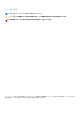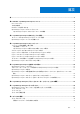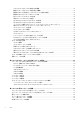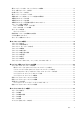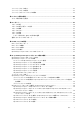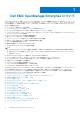Dell EMC OpenManage Enterprise バージョン 3.5 ユーザーズ ガイド October 2020 Rev.
メモ、注意、警告 メモ: 製品を使いやすくするための重要な情報を説明しています。 注意: ハードウェアの損傷やデータの損失の可能性を示し、その危険を回避するための方法を説明しています。 警告: 物的損害、けが、または死亡の原因となる可能性があることを示しています。 ©2017~ 2020 Dell Inc.またはその関連会社。All rights reserved.(不許複製・禁無断転載)Dell、EMC、およびその他の商標は、Dell Inc.
目次 表.................................................................................................................................................. 9 章 1: Dell EMC OpenManage Enterprise について.............................................................................. 10 New in this release................................................................................................................................................................11 その他の情報.................................................
クエリデバイスグループの作成または編集.......................................................................................................... 42 静的子グループのデバイスの追加または編集...................................................................................................... 43 静的またはクエリ動的グループの子グループの名前の変更............................................................................. 43 静的またはクエリグループのクローン作成.......................................................................................................... 43 新しいグループへのデバイスの追加.....
導入テンプレートのネットワーク プロパティの編集.............................................................................................. 66 デバイス導入テンプレートの導入.................................................................................................................................67 IOA 導入テンプレートの導入..........................................................................................................................................68 導入テンプレートのクローン作成........................................................................
アーカイブされたアラートのダウンロード................................................................................................................ 94 アラートポリシー..............................................................................................................................................................95 MX7000 シャーシの挿入と取り外しでのスレッドの自動更新......................................................................... 96 アラートポリシーの作成..........................................................................................
インベントリジョブの停止............................................................................................................................................123 インベントリジョブの削除............................................................................................................................................123 インベントリスケジュールジョブの編集...................................................................................................................124 章 17: デバイス保証の管理................................................
OpenID Connect プロバイダーの無効化................................................................................................................ 147 セキュリティ証明書........................................................................................................................................................ 147 証明書署名要求を生成してダウンロードする.....................................................................................................147 Microsoft 証明書サービスによる OpenManage Enterprise への Web サーバー証明書の割り当て...........
表 1 その他の情報.............................................................................................................................................................. 11 2 OpenManage Enterprise でのロール ベースのユーザー権限........................................................................... 14 3 OpenManage Enterprise ユーザーの役割タイプ................................................................................................. 15 4 最小推奨ハードウェア...................................................................
1 Dell EMC OpenManage Enterprise について OpenManage Enterprise は、仮想アプライアンスとして提供される、システムの管理およびモニタリング用 Web アプリケーション です。これにより、エンタープライズ ネットワーク上の Dell EMC サーバー、シャーシ、ストレージ、ネットワーク スイッチにつ いての包括的なビューが提供されます。Web ベースの 1 対多システム管理アプリケーションである OpenManage Enterprise には、 次のような機能があります。 ● データ センター環境でのデバイスの検出。 ● ハードウェア インベントリーの表示と、デバイスの正常性のモニター。 ● アプライアンスが受信したアラートの表示と管理、およびアラート ポリシーの設定。 ● ファームウェア/ドライバーのバージョンのモニター、およびファームウェア ベースラインを用いたデバイス上のファームウェ ア/ドライバーのアップデートの管理。 ● デバイス上でのリモート タスクの管理(電源制御など)。 ● 導入テンプレートを用いたデバイス間での設定管理。 ● インテリジェ
● ● ● ● ● デバイス保証の管理 、p. 125 レポート 、p. 127 MIB ファイルの管理 、p. 132 ロール ベースの OpenManage Enterprise ユーザー権限 、p. 14 OpenManage Enterprise でのディレクトリサービスの統合 、p. 141 トピック: • • • • New in this release その他の情報 Dell EMC へのお問い合わせ OpenManage Enterprise Advanced ライセンス New in this release ● ● ● ● Support for new plugins — SupportAssist Enterprise version 1.0 and Update Manager Plugin version 1.0. Support for PowerEdge XE7420 and PowerEdge XE7440 sleds. Discovery supports IPv6 ranges.
表 1. その他の情報 (続き) 文書 説明 入手先 Dell EMC SupportAssist SupportAssist Enterprise のインストール、設定、 Dell.com/ServiceabilityTools Enterprise ユーザーズ ガイド 使用およびトラブルシューティングに関する 情報を提供します。 Dell EMC へのお問い合わせ メモ: インターネットに接続できない環境にある場合は、ご購入時の納品書、出荷伝票、請求書、Dell EMC 製品カタログをご 覧になると、連絡先をご確認いただけます。 Dell EMC では、オンラインおよび電話によるサポートとサービスオプションをいくつかご用意しています。これらのサービスは国 および製品によって異なり、お住まいの地域では一部のサービスがご利用いただけない場合があります。Dell EMC のセールス、テ クニカルサポート、またはカスタマーサービスへは、次の手順でお問い合わせいただけます。 1. Dell.com/support にアクセスしてください。 2. サポートカテゴリを選択します。 3.
ライセンス情報の確認 OpenManage Enterprise にはビルトインレポートが備わっており、OpenManage Enterprise の監視対象デバイスのリスト、およびそ のランセンスが表示されます。 [OpenManage Enterprise] > [監視] > [レポート] > [ライセンスレポート] の順にクリックし ます。実行 をクリックします。「レポートの実行 、p.
2 OpenManage Enterprise 内のセキュリティ機能 OpenManage Enterprise のセキュリティ機能には、以下のようなものがあります。 ● デバイス管理機能が異なるユーザー役割(管理者、デバイス マネージャー、閲覧者)。 ● Security-Enhanced Linux(SELinux)および内部ファイアウォールを使用した強固なアプライアンス。 ● 内部データベース内の機密データの暗号化。 ● アプライアンス外での暗号化通信の使用(HTTPS)。 ● 256 ビット暗号化に対応したブラウザーのみがサポートされています。詳細については、次を参照: OpenManage Enterprise の 導入のための最小システム要件 、p.
表 2. OpenManage Enterprise でのロール ベースのユーザー権限 (続き) OpenManage Enterprise の機 OpenManage Enterprise にアクセスするためのユーザーレベル 能 管理者 デバイス マネージャー 閲覧者 ジョブの管理 Y Y 無 監視ポリシーの作成 Y Y 無 オペレーティング システムの 導入 Y Y 無 電源ボタン Y Y 無 レポートの管理 Y Y 無 インベントリの更新 Y Y 無 OpenManage Enterprise アプラ イアンスの設定 Y 無 無 検出の管理 Y 無 無 グループの管理 Y 無 無 OpenID Connect プロバイダー の設定 Y 無 無 セキュリティの設定 Y 無 無 トラップの管理 Y 無 無 自動導入のターゲットの選択 Y 無 無 関連参照文献 OpenManage Enterprise ユーザーの役割タイプ 、p.
表 3. OpenManage Enterprise ユーザーの役割タイプ (続き) この役割を持つユーザー ...
3 OpenManage Enterprise のインストール Dell EMC OpenManage Enterprise は、ハイパーバイザーにインストールしてダウンタイムを最小化するリソース管理用アプライア ンスとして提供されます。初期ネットワークがテキスト ユーザー インターフェイス(TUI)でプロビジョニングされると、アプリ ケーション Web コンソールから仮想アプライアンスを設定することができます。コンソールバージョンを表示し、アップデートす る手順については、「OpenManage Enterprise のバージョンと使用可能なプラグインの確認とアップデート 、p. 152」を参照してく ださい。この章では、インストールの前提条件と最小要件について説明します。 メモ: 対応するブラウザの詳細については、サポート サイトで入手できる『OpenManage Enterprise サポート マトリックス』 を参照してください。 関連参照文献 OpenManage Enterprise ユーザーの役割タイプ 、p.
OpenManage Enterprise の導入のための最小システム要件 表 5. 最小要件 項目 最小要件 対応ハイパーバイザー ● VMware vSphere バージョン: ○ vSphere ESXi 5.5 以降 ● 以下でサポートされている Microsoft Hyper-V: ○ Windows Server 2012 R2 以降 ● 以下でサポートされている KVM: ○ Red Hat Enterprise Linux 6.5 以降 ネットワーク OpenManage Enterprise で管理されている全デバイスの管理ネ ットワークにアクセスできる有効な仮想 NIC。 対応ブラウザ ● ● ● ● ユーザーインタフェース HTML 5、JS ベース Internet Explorer(64 ビット)11 以降 Mozilla Firefox 52 以降 Google Chrome 58 以降 Microsoft Edge バージョン 41.
Hyper-V 2012 R2 以前のホストへの OpenManage Enterprise の導入 メモ: ● OpenManage Enterprise で任意のタスクを実行するには、必要なユーザー権限を持っている必要があります。参照先 ロール ベースの OpenManage Enterprise ユーザー権限 、p. 14 ● 始めてアプライアンスの電源を入れる前にセカンダリー アダプターを追加すると、そのアダプターは IPv4 も IPv6 も無効 と設定されます。TUI へのログイン時に EULA に同意して管理者パスワードを変更すると、アダプターは[無効]と表示さ れるため、手動で設定を行う必要があります。 ● Hyper-V でアプライアンスをインストールまたはアップグレードした後は、アプライアンスの電源を切り、標準ネットワー ク アダプターを外してレガシー ネットワーク アダプターを追加してから、アプライアンスの電源を入れます。 1. サポート サイトから、openmanage_enterprise_vhd_format.
● 始めてアプライアンスの電源を入れる前にセカンダリー アダプターを追加すると、そのアダプターは IPv4 も IPv6 も無効 と設定されます。TUI へのログイン時に EULA に同意して管理者パスワードを変更すると、アダプターは[無効]と表示さ れるため、手動で設定を行う必要があります。 ● Hyper-V でアプライアンスをインストールまたはアップグレードした後は、アプライアンスの電源を切り、標準ネットワー ク アダプターを外してレガシー ネットワーク アダプターを追加してから、アプライアンスの電源を入れます。 1. サポート サイトから openmanage_enterprise_vhd_format.zip ファイルをダウンロードします。ファイルを解凍し、 OpenManage Enterprise 仮想ドライブを格納するシステムの適切な場所に、解凍した VHD ファイルを移動またはコピーします。 2.
4. [作業を開始する前に]ページで、 [次へ] をクリックします。 5. [名前と場所]ページで、 ● [仮想マシン名] を入力します。 ● (オプション) [別の場所に仮想マシンを格納する] チェック ボックスにチェックを入れて [場所] フィールドを表示し、 VM の保存先フォルダーの場所を参照/移動して指定します。 メモ: チェック ボックスにチェックを入れないと、VM はデフォルト フォルダーに格納されます。 6. [次へ] をクリックします。 7. [世代を指定]タブで、[第 1 世代]を選択して [次へ] をクリックします。 メモ: OpenManage Enterprise は 第 2 世代 をサポートしていません。 8. [メモリーを割り当てる]ページで [スタートアップ メモリー] フィールドにスタートアップ メモリーを入力して、 [次へ] をクリックします。 メモ: 16,000 MB(16 GB)以上割り当てるようにします。 9.
14.[終了]をクリックします。 OpenManage Enterprise アプライアンスが KVM を使用して導入されるようになりました。OpenManage Enterprise を開始する には「OpenManage Enterprise へのログイン 、p. 24」を参照してください。 OpenManage Enterprise のプログラムからの導入 OpenManage Enterprise は、VMware ESXi バージョン 6.
メモ: <および>記号で囲まれたタグはすべて置き換えるようにしてください。 4.
4 OpenManage Enterprise をお使いになる前に トピック: • • • • • • OpenManage Enterprise へのログイン テキストユーザーインタフェースの使用による OpenManage Enterprise の設定 OpenManage Enterprise の設定 OpenManage Enterprise の最適な使用のために推奨されるスケーラビリティおよびパフォーマンスの設定 OpenManage Enterprise でサポートされるプロトコルおよびポート OpenManage Enterprise でサポートされているプロトコルとポートの使用例リンク OpenManage Enterprise へのログイン テキスト ユーザー インターフェイス(TUI)を介して最初にシステムを起動するときは、EULA に同意し、管理者パスワードを変 更するように要求されます。はじめて OpenManage Enterprise にログインする場合、TUI を介してユーザー資格情報を設定する必 要があります。「テキストユーザーインタフェースの使用による OpenManag
これで OpenManage Enterprise を TUI で設定できるようになります。TUI 画面には次のオプションが表示されます。 表 7.
表 7.
表 7. テキスト ユーザー インターフェイス オプション (続き) オプション 説明 ● [SCP 保持を無効化] - SCP 保持を無効にします。 OpenManage Enterprise で、 [[監視]] > [[監査ログ]] > [[エ クスポート]] > [[コンソールログをエクスポート]] の順に クリックして、デバッグログをダウンロードできます。 [キーボード レイアウトの変更 ] [[キーボード レイアウトの変更]]は、キーボードのレイアウ ト変更が必要な場合に選択します。 [アプライアンスを再起動する] [[アプライアンスの再起動]]を選択すると、アプライアンスが 再起動されます。 メモ: コマンドを実行してサービスを再起動すると、TUI が 次のメッセージを表示する場合があります。NMI watchdog: BUG: soft lockup - CPU#0 stuck for 36s! [java:14439].
OpenManage Enterprise の最適な使用のために推奨され るスケーラビリティおよびパフォーマンスの設定 次の表は、OpenManage Enterprise でサポートされている機能のパフォーマンスパラメーターの表です。OpenManage Enterprise の 最適なパフォーマンスを確保するために、Dell EMC は、タスクごとに推奨されるデバイスの最大数で指定された頻度でタスクを実 行することをお勧めします。 表 8.
表 9.
表 9. OpenManage Enterprise でサポートされる管理ステーション上のプロトコルおよびポート (続き) ポート番 号 プロトコ ル ポートタイプ 最大暗号化レ ソース ベル 方向 送信先 使用状況 514 Syslog TCP なし OpenManage Enterprise アプラ イアンス 出力 Syslog サーバ ー ● アラートと監査ロ グ情報を Syslog サ ーバーに送信する ため。 3269 LDAPS TCP なし OpenManage Enterprise アプラ イアンス 出力 管理ステーシ ョン ● グローバル カタロ グの AD/LDAP ロ グイン。 636 LDAPS TCP なし OpenManage Enterprise アプラ イアンス 出力 管理ステーシ ョン ● ドメイン コントロ ーラーの AD/LDAP ログイン。 *ポートは、割り当て済みポート番号を除いて最大 499 まで設定できます。 管理下ノードでサポートされるプロトコルおよびポート 表 10.
表 11. OpenManage Enterprise でサポートされているプロトコルとポートの使用例リンク (続き) 使用例 URL デバイス保証へのアクセス https://apigtwb2c.us.dell.com/PROD/sbil/eapi/v5/assetentitlements カタログのアップデート https://downloads.dell.com/catalog/ OpenManage Mobile アプリケーションを使用して、新しいアラ ート通知をプッシュします https://openmanagecloud.dell.
5 OpenManage Enterprise グラフィカル ユーザ ー インターフェイスの概要 OpenManage Enterprise グラフィカルユーザーインタフェース(GUI)では、メニューアイテム、リンク、ボタン、ペイン、ダイア ログボックス、リスト、タブ、フィルタボックス、およびページを使用して、ページ間を移動してデバイス管理タスクを完了でき ます。デバイス リスト、ドーナツ グラフ、監査ログ、OpenManage Enterprise の設定、システム アラート、およびファームウェ ア/ドライバーのアップデートなどの機能は、複数の場所に表示されます。OpenManage Enterprise を簡単かつ効率的に使用してデ ータセンターのデバイスを管理するためには、GUI 要素についてしっかり理解しておくことをお勧めします。 ● A - OpenManage Enterprise のすべてのページに表示される[ [OpenManage Enterprise]]メニューは、管理者がダッシュボード の表示(ホーム)、デバイスの管理([[デバイス]])、ファームウェア/ドライバーのベースライン、テン
● ● ● ● ● ● たジョブのステータスが表示されます。すべてのイベントを表示するには、すべてのジョブ をクリックします。 「デバイスコン トロール用ジョブの使い方 、p. 104」を参照してください。クリックして更新します。 G - アラートログに生成されたイベントの数。また、このセクションのアラート数は、未確認アラートを表示するかしないかの 設定によっても異なります。デフォルトでは、未確認アラートのみが表示されます。確認したアラートの表示/非表示について は、「アラート表示のカスタマイズ 、p. 150」を参照してください。アラートを削除すると数が減ります。重大なステータスを 示すのに使用した記号については、「デバイスの正常性状態 、p.
6 OpenManage Enterprise ホームポータル [OpenManage Enterprise] > [ホーム] をクリックして、OpenManage Enterprise のホームページを表示します。ホームページで は、次の項目を実行できます。 ● ダッシュボードを表示して、デバイスの正常性状態についてのライブスナップショットを取得し、必要に応じてアクションを 行います。「ダッシュボード」を参照してください。 ● 重要および警告カテゴリのアラートを表示し、それらを解決します。「デバイスのアラートの管理」を参照してください。 ● [ウィジェット]セクションには、すべてのデバイスのロールアップ保証、ファームウェア/ドライバーのコンプライアンス、 設定コンプライアンス ステータスがリストされます。ウィジェットで利用可能な機能についての詳細は、「OpenManage Enterprise ダッシュボードを使用したデバイスの監視 、p.
アラート セクションのドーナツグラフは、選択したデバイスグループのデバイスが受信したアラートをリストします。デバイスの アラートの監視 、p. 92 を参照してください。ドーナツ グラフのアラート総数は、未確認アラートを表示するかどうかの設定によ って異なります。デフォルトでは、未確認アラートのみが表示されます。アラート表示のカスタマイズ 、p. 150 を参照してくださ い。各項目の下のアラートを表示するには、それぞれの色の帯をクリックします。 [アラート] ダイアログボックスで、重要 セク ションは、重要状態にあるデバイスをリストします。生成されたすべてのアラートを表示するには、 [すべて] をクリックします。 [ソース名] 列は、アラートを生成したデバイスを示します。名前をクリックしてデバイスのプロパティを表示し、設定します。 デバイスの表示と設定 、p. 49 を参照してください。データをフィルタするには、[詳細フィルタ] をクリックします。Excel、 CSV、HTML、または PDF 形式にデータをエクスポートします。すべてまたは選択したデータのエクスポート 、p.
STATUS BY USING IDRAC ON THE DELL EMC 14TH GENERATION AND LATER POWEREDGE SERVERS』(Dell EMC 第 14 世代以 降の PowerEdge サーバの iDRAC を使用してロールアップ正常性状態を管理する)を参照してください。 グループは親および子グループを持つことができます。1 つのグループは、そのグループ自体を子グループとした親グループには なれません。デフォルトでは、OpenManage Enterprise には次の組み込みグループが含まれています。 [システムグループ]:OpenManage Enterprise で作成されたデフォルトグループ。システムグループは編集も削除もできません。 ただし、ユーザー権限に基づいて表示することはできます。システムグループの例: ● HCI アプライアンス:ハイパーコンバージドデバイス(VxRAIL、Dell EMC XC シリーズデバイスなど) ● ハイパーバイザシステム:Hyper-V サーバ、VMware ESXi サーバ ● モジュラーシステム:PowerEdge シャ
関連タスク OpenManage Enterprise からのデバイスの削除 、p. 44 デバイスインベントリの更新 、p. 47 デバイスステータスの更新 、p. 47 ドーナツグラフ OpenManage Enterprise の異なるセクションに、ドーナツグラフを表示できます。ドーナツグラフで表示される出力は、表内で選 択するアイテムに基づいています。ドーナツグラフは、OpenManage Enterprise 内の複数の状態を示します。 ● デバイスの正常性状態:ダッシュボード ページに表示されます。ドーナツグラフの色は、OpenManage Enterprise によって監視 されるデバイスの正常性を示すように相対的に分割されます。すべてのデバイスステータスは、色の付いた記号で示されます。 「デバイスの正常性状態 、p.
メモ: ダッシュボードに表示されるデータは、OpenManage Enterprise 使用時のユーザー権限によって決まります。ユーザーの 詳細については、「ユーザーの管理」を参照してください。 38 OpenManage Enterprise ホームポータル
7 デバイスの管理 [[OpenManage Enterprise]] > [[デバイス]]をクリックして、OpenManage Enterprise が管理するデバイスとデバイス グループ を表示できます。システムグループは、出荷時に OpenManage Enterprise によって作成されるデフォルトグループであり、カスタ ムグループは管理者やデバイスマネージャなどのユーザーによって作成されます。これらの 2 つの親グループの下に子グループ を作成できます。親 - 子の規則の詳細については、 「デバイスグループ」を参照してください。作業中のペインに、左側のペインで 選択したグループ内のデバイスの正常性および数がドーナツグラフに表示されます。ドーナツグラフの詳細については、「ドーナ ツグラフ」を参照してください。 ドーナツグラフに続く表には、左ペインで選択したデバイスのプロパティが一覧表示されます。デバイスのプロパティを表示した り設定を編集したりするには、リストのデバイス名または IP アドレスをクリックします。デバイスリストの詳細については、「デ バイスリスト」を参照してください。 メモ: ● Op
メモ: GUI に表示されるまたは情報目的でログに保存される特定のイベントとエラーの詳細については、サポート サイトの最 新の『Dell EMC PowerEdge Server 用イベントおよびエラー メッセージ リファレンス ガイド』を参照してください。 トピック: • • • • デバイスのグループ化 デバイスの表示と設定 デバイスの管理アプリケーション iDRAC の開始 仮想コンソールの起動 デバイスのグループ化 データセンターでデバイスを効率良く素早く管理するには、次の操作を行います。 ● デバイスをグループ化します。たとえば、機能、OS、ユーザープロファイル、場所、ジョブの実行、実行クエリなどでデバイ スをグループ化して、デバイスを管理します。 ● デバイスの管理、ファームウェアのアップデート、デバイスの検出、アラートポリシーとレポートの管理を行う際に、デバイ ス関連のデータをフィルタ処理します。 ● デバイスのプロパティをグループで管理できます。「デバイスの表示と設定 、p.
● 検出グループ:検出タスクの範囲にマッピングするグループ。含める / 含めない条件が適用されている検出ジョブで制御され るグループを編集または削除することはできません。 「監視または管理のためのデバイスの検出 、p.
クエリデバイスグループの作成または編集 メモ: OpenManage Enterprise で任意のタスクを実行するには、必要なユーザー権限を持っている必要があります。 「ロール ベ ースの OpenManage Enterprise ユーザー権限 、p. 14」を参照してください。 1. [クエリー グループ]を右クリックして、 [クエリー グループの新規作成]をクリックします。または、 [+]アイコンをクリッ クし、[[クエリー グループ]]を選択して、[カスタム グループの作成]ダイアログボックスで[[作成]]をクリックします。 静的グループまたはクエリ(動的)グループに関する定義については、「デバイスのグループ化 、p. 35」を参照してください。 2. クエリグループの作成ウィザード ダイアログボックスで、グループの名前と説明を入力します。 3. [次へ]をクリックします。 4. クエリ条件の選択 ダイアログボックスの コピーする既存のクエリを選択 ドロップダウンメニューで、クエリを選択し、次に他 のフィルタ条件を選択します。「クエリ条件の選択 、p. 42」を参照してください。 5.
クエリ条件が生成され、既存のクエリのリストに保存されます。監査ログエントリが作成され、監査ログのリストに表示され ます。「監査ログの管理 、p. 102」を参照してください。 関連情報 デバイス設定コンプライアンスの管理 、p. 85 設定コンプライアンスベースラインの編集 、p. 89 設定コンプライアンスベースラインの削除 、p. 90 静的子グループのデバイスの追加または編集 静的子グループを使用して、その用途、設定、使用分野、お客様などに基づいてサーバを分類することができます。子グループに デバイスを追加または削除し、編集、削除およびそのようなグループのクローンを作成することができます。 メモ: OpenManage Enterprise で任意のタスクを実行するには、必要なユーザー権限を持っている必要があります。 「ロール ベ ースの OpenManage Enterprise ユーザー権限 、p. 14」を参照してください。 1. 静的子グループを右クリックして、デバイスを追加 をクリックします。静的グループに関する定義については、 「デバイスのグ ループ化 、p.
新しいグループへのデバイスの追加 1. 作業中のペインで対象デバイスに対応するチェックボックスを選択し、 [グループに追加]、 [新規グループに追加] の順にクリ ックします。 a. [デバイスを新規グループに追加] ダイアログボックスで、データを入力または選択します。グループの詳細については、 「デバイスグループ」を参照してください。 b. グループに複数のデバイスを追加する場合は、[次へ] をクリックします。そうでない場合、手順 5 に進みます。 2. [グループメンバーの選択] ダイアログボックスで、デバイスの追加 リストから複数のデバイスを選択します。 すべてのデバイス タブでデバイスを選択した後は、選択したデバイスが 選択されたすべてのデバイス に一覧表示されます。 「デバイスリスト」を参照してください。 3.
関連情報 デバイスのグループ化 、p. 35 OpenManage Enterprise からのデバイスの除外 メモ: OpenManage Enterprise で任意のタスクを実行するには、必要なユーザー権限を持っている必要があります。 「ロール ベ ースの OpenManage Enterprise ユーザー権限 、p. 14」を参照してください。 ファームウェアアップデート、検出、インベントリの生成など、繰り返されるタスクを効率的に処理するために、デバイスをグル ープ化します。ただし、OpenManage Enterprise によって監視されていないために、除外されたデバイスがこれらのアクティビテ ィのいずれかに参加しないようにデバイスを除外することができます。このタスクは、グローバル除外と同様です。「検出結果か らデバイスをグローバルに除外する」を参照してください。 1. 左側のペインで、デバイスを除外する必要があるシステムグループまたはカスタムグループを選択します。 2. デバイスリストで対象のデバイスに対応するチェックボックスを選択し、[除外する] をクリックします。 3.
● [アップデートのスケジュール]の下で、[追加情報]をクリックして重要な情報を表示し、次のいずれかを選択します。 a. [今すぐアップデート]:ファームウェア/ドライバーのアップデートをすぐに適用します。 b. [実行日時を指定] :ファームウェア/ドライバーのバージョンをアップデートする日時を指定します。このモードは、現 在のタスクに影響を与えたくない場合に推奨します。 ● [サーバー オプション]で、次のオプションのいずれかを選択します。 a. ファームウェア/ドライバーのアップデート直後にサーバーを再起動するには、 [サーバーをただちに再起動]を選択し、 ドロップダウン メニューから次のいずれかのオプションを選択します。 i. 正常な再起動(強制シャットダウンなし) ii. 正常な再起動(強制シャットダウンあり) iii. デバイスをハード リセットするパワーサイクル。 b.
デバイスインベントリの更新 デフォルトでは、デバイスまたはデバイスグループ内のソフトウェアおよびハードウェアコンポーネントのインベントリは、24 時 間ごと(つまり毎日 AM 12:00 に)自動的に収集されます。ただし、次の手順により、任意の時点で、デバイスまたはグループの インベントリレポートを収集できます。 1. 左ペインで、デバイスが属するグループを選択します。グループに関連付けられているデバイスが、デバイスリストに表示さ れます。 2. デバイスに対応するチェックボックスを選択し、インベントリの更新 をクリックします。ジョブが作成されてジョブリストに 一覧表示され、ジョブステータス行に 新規 と示されます。 選択したデバイス(複数可)のインベントリが収集され、今後の検索および分析のために保存されます。更新されたインベン トリデータの表示についての詳細は、「デバイスの表示と設定 、p. 49」を参照してください。デバイスインベントリをダウン ロードするには、「1 台のデバイスのインベントリのエクスポート 、p. 47」を参照してください。 関連情報 デバイスのグループ化 、p.
● IP アドレス は、デバイスにインストールされている iDRAC の IP アドレスを示します。 ● オンボーディング状態 列は、デバイスがオンボードしているかどうかを示します。「デバイスのオンボーディング 、p. 113」を 参照してください。 表のデータをフィルタするには、[詳細フィルタ] またはフィルタアイコンをクリックします。HTML、CSV、または PDF ファイ ルフォーマットのデータをエクスポートするには、右上隅にあるエクスポートアイコンをクリックします。 メモ: デバイス リストで、デバイス名または IP アドレスをクリックしてデバイスの設定データを表示し、次に編集します。 「デ バイスの表示と設定 、p.
● 長い文字列を持つ列または多数の列を含む「幅の広い」表を PDF にエクスポートしないでください。PDFMaker ライブラ リーの制限により、エクスポートされたデータの一番右のセクションに文字切れが発生します。 ● 1 台のデバイスのインベントリーのエクスポートは.csv 形式のみです。参照: 1 台のデバイスのインベントリのエクスポー ト 、p. 47 ● レポートの場合のみ、一度にすべてのレポートではなく、選択したレポートだけをエクスポートできます。 「選択したレポ ートのエクスポート 、p. 131」を参照してください。 1. データをエクスポートするには、すべてをエクスポート または 選択したものをエクスポート を選択します。 ジョブが作成され、データが選択した場所にエクスポートされます。 2. データをダウンロードし、必要に応じて、戦略分析および統計分析を実行します。 選択肢に基づいて、データが表示されるか、あるいは正常に保存されます。 メモ: .
メモ: IPMI を使用して検出されたセンサー コンポーネントのサブシステム データを収集するのにかかる時間は、ネット ワーク接続、ターゲット サーバー、およびターゲット ファームウェアによって異なります。センサー データの収集中 にタイムアウトが発生した場合は、ターゲット サーバーを再起動します。 ○ [最終更新日] セクションは、デバイスインベントリのステータスがアップデートされた最後の時刻を示します。[更新] ボタンをクリックして、ステータスを更新します。インベントリジョブが開始され、そのページのステータスが更新されま す。 ● 電源制御 を使用して、電源のオン / オフ、電源サイクル、デバイスの正常なシャットダウンを実行します。 ● トラブルシューティング を使用して、以下を実行します。 ○ 診断レポートを実行してダウンロードします。診断レポートの実行とダウンロード 、p. 51 を参照してください。 ○ iDRAC をリセットします。 ○ SupportAssist レポートを解凍およびダウンロードします。SupportAssist レポートの解凍とダウンロード 、p.
診断レポートの実行とダウンロード メモ: OpenManage Enterprise で任意のタスクを実行するには、必要なユーザー権限を持っている必要があります。参照先ロー ル ベースの OpenManage Enterprise ユーザー権限 、p. 14 メモ: シャーシや、iDRAC バージョン 2.50.50.50 以前が動作している PowerEdge YX2X および YX3X サーバーとの通信が必要 なファームウェア タスクを開始するには、事前に[SMB 設定]で SMBv1 を有効にしておく必要があります。詳細について は、 「コンソールプリファレンスの管理 、p. 149」および「Dell EMC PowerEdge サーバーの汎用命名規則 、p. 168」を参照して ください。 1. <デバイス名> ページで、トラブルシューティング ドロップダウンメニューから、診断を実行する を選択します。 2.
● それ以外の場合は、[トラブルシューティング] > [SupportAssist レポートをダウンロード] をクリックします。 5. SupportAssist ファイルのダウンロード ダイアログボックスで、.TXT ファイルのリンクをクリックし、レポートをダウンロー ドします。各リンクは、選択したログタイプを表します。 6. OK をクリックします。 個々のデバイスのハードウェアログの管理 メモ: ハードウェア ログは、YX4X サーバー、MX7000 シャーシ、スレッドで使用できます。詳細については、「Dell EMC PowerEdge サーバーの汎用命名規則 、p. 168」を参照してください。 ● [<デバイス名>] ページで、 [ハードウェアログ] をクリックします。デバイスに生成されたすべてのイベントとエラーメッセ ージが一覧表示されます。フィールドの説明については、「監査ログの管理 、p.
仮想コンソールの起動 仮想コンソール リンクは、YX4X サーバーの iDRAC Enterprise ライセンスで機能します。YX2X および YX3X サーバーの場合、この リンクは 2.52.52.52 以降のバージョンの iDRAC Enterprise ライセンスで機能します。仮想コンソールの現在のプラグイン タイプ が Active X の場合にリンクをクリックすると、ユーザー エクスペリエンス向上のために、コンソールを HTML 5 にアップデートす るよう求めるメッセージが示されます。詳細については、「仮想コンソール プラグイン タイプを変更するジョブの作成 、p. 107」 および「Dell EMC PowerEdge サーバーの汎用命名規則 、p. 168」を参照してください。 1. デバイスに対応するチェックボックスを選択します。 デバイスの稼働状態、名前、タイプ、IP、サービスタグが表示されます。 2.
8 デバイスのファームウェアおよびドライバーの 管理 [[OpenManage Enterprise]] > [[設定]] > [[ファームウェア/ドライバーのコンプライアンス]]ページでは、すべての「管理」 デバイスのファームウェアを管理することができます。64 ビット Windows ベースのデバイスのドライバーをアップデートするこ ともできます。 メモ: ● OpenManage Enterprise で任意のタスクを実行するには、必要なユーザー権限を持っている必要があります。「ロール ベー スの OpenManage Enterprise ユーザー権限 、p.
● すべてのデバイス ページ。「デバイスのファームウェアバージョンのアップデート」を参照。 ● デバイスの詳細 ページ。デバイス リストで、デバイス名または IP アドレスをクリックしてデバイスの設定データを表示し、 次に編集します。「デバイスの表示と設定 、p.
c. [カタログのアップデート]ボックスで、[手動]または[自動]を選択します。 d. [カタログのアップデート]ボックスで[自動]を選択した場合、 [更新頻度]を[毎日]または[毎週]のいずれかに選択 して、時刻を AM/PM の 12 時間形式で指定します。 e. [終了]をクリックします。 [終了]ボタンは、ダイアログ ボックスのすべてのフィールドが入力し終わるまで表示されません。 新しいファームウェアカタログが [カタログの管理] ページのカタログテーブルに作成され、表示されます。 3. [ファームウェア/ドライバーのコンプライアンス]ページに戻るには、[ファームウェア/ドライバーのコンプライアンスに戻 る]をクリックします。 ローカル ネットワークへのカタログの追加 ファームウェアおよびドライバー(64 ビット版 Windows)を含むカタログは、Dell Repository Manager(DRM)を使用してダウン ロードし、ネットワーク共有に保存することができます。 1. [カタログ管理]ページで、[追加]をクリックします。 2.
セージが表示されます。共有アドレスやカタログ ファイル パスへの接続が確立されていない場合は、 「パスに接続できませ んでした」というエラー メッセージが表示されます。これはオプションの手順です。 e. [カタログのアップデート]ボックスで、[手動]または[自動]を選択します。 [カタログのアップデート]で[自動]を選択した場合は、 [毎日]か[毎週]を選択して、12 時間形式で更新頻度を入力し ます。 3. [終了]をクリックします。 [終了]ボタンは、ダイアログ ボックスのすべてのフィールドが入力し終わるまで表示されません。 新しいファームウェアカタログが [カタログの管理] ページのカタログテーブルに作成され、表示されます。 4. [ファームウェア/ドライバーのコンプライアンス]ページに戻るには、[ファームウェア/ドライバーのコンプライアンスに戻 る]をクリックします。 関連タスク カタログの削除 、p.
[カタログのアップデート]で[自動]を選択した場合は、[毎日]か[毎週]を選択して、12 時間形式で更新頻度を入力しま す。 6. [終了]をクリックします。 直ちにジョブが作成され、実行されます。ジョブのステータスは、[カタログ管理] ページの [リポジトリの場所] 列に示さ れます。 カタログの削除 1. [カタログ管理]ページで、カタログを選択して[削除]をクリックします。 カタログがリストから削除されます。 2. [ファームウェア/ドライバーのコンプライアンス]ページに戻るには、[ファームウェア/ドライバーのコンプライアンスに戻 る]をクリックします。 メモ: ベースラインにリンクされているカタログは削除できません。 関連情報 ローカル ネットワークへのカタログの追加 、p.
ベースラインの表には、デバイスとベースラインジョブに関するデータが表示されます。フィールドの定義については、 「ファ ームウェアのベースラインフィールドの定義 、p. 163」を参照してください。 ベースラインの削除 [[設定]] > [[ファームウェア/ドライバーのコンプライアンス]]ページのデバイス ベースラインを削除して、関連付けられてい るカタログからデバイスの関連付けを解除することができます。 メモ: OpenManage Enterprise で任意のタスクを実行するには、必要なユーザー権限を持っている必要があります。参照先 ロー ル ベースの OpenManage Enterprise ユーザー権限 、p. 14 ベースラインを削除するには、次の手順を実行します。 1. [ファームウェア/ドライバーのコンプライアンス]ページにリストされているベースラインからベースラインを選択します。 2.
2.
Update firmware and/or drivers using the baseline compliance report After you run a firmware or driver compliance report, if the firmware or driver version on the device is earlier than the version on the catalog, the Compliance Report page indicates the device firmware or driver status as Upgrade ( or ). The firmware and driver version of the associated baseline devices is not automatically updated, hence, the user must initiate the update.
● Under Server Options select one of the following reboot options : a. To reboot the server immediately after the firmware/driver update, choose Reboot server immediately and from the dropdown menu select one of the following options: i. Graceful Reboot without Forced Shutdown ii. Graceful Reboot with Forced Shutdown iii. PowerCycle for a hard reset of the device. b. Select Stage for next server reboot to trigger the firmware/driver update when the next server reboot happens.
9 デバイス導入テンプレートの管理 OpenManage Enterprise のデバイス導入テンプレートでは、サーバーおよびシャーシの BIOS、起動、ネットワーク プロパティなど の構成プロパティを設定することができます。導入テンプレートは、属性と呼ばれるシステム構成設定を統合したものです。導入 テンプレートを使用すると、人為的なエラーのリスクなしに、複数のサーバーまたはシャーシを迅速かつ自動的に構成できます。 よって、テンプレートを使用すると、データ センターのリソースを最適化し、クローンの作成と導入のサイクル時間を削減するこ とができます。また、テンプレートを利用すれば、ソフトウェアデファインド インフラストラクチャを使用するコンバージド イ ンフラストラクチャでのビジネスクリティカルな処理を強化できます。 事前に定義された導入テンプレートを使用するか、またはリファレンス デバイスまたは既存のテンプレート ファイルから導入テ ンプレートをインポートすることができます。既存のテンプレートのリストを表示するには、OpenManage Enterprise のメニューか ら、[設定] > [テンプレート]を
● [参照 IOA のクローン]:既存 M I/O アグリゲーターの設定をクローンできるようになります。 メモ: IOA テンプレートの属性は編集できません。編集できるのは、IOA テンプレートの名前と説明のみです。 c. [次へ]をクリックします。 d. [リファレンス デバイス]セクションの[デバイスの選択]をクリックして、新しい導入テンプレートの作成に使用する必 要がある設定プロパティを持つデバイスを選択します。デバイスの選択の詳細については、「ターゲットデバイスおよびデ バイス グループの選択」を参照してください。 メモ: 選択できる参照デバイスは、1 つだけです。 メモ: クローンの作成には、シャーシ検出時に抽出された IOA テンプレートのみが使用できます。参照先 サーバー用に カスタマイズされたデバイス検出ジョブ プロトコルの作成 - 検出プロトコルの追加設定 、p. 117 e.
たとえば、iDRAC および BIOS の要素をターゲットデバイス上でクローン作成のために使用する必要があることを選択した場合 は、その要素に関連する属性のみが表示されます。 サーバー導入テンプレートの編集 ビルトイン導入テンプレートは編集できません。編集できるのは、「カスタム」として識別されるユーザーが作成した導入テンプ レートのみです。導入テンプレートの属性は、テンプレート作成時に参照テンプレート ファイルを使用したかリファレンス デバ イスを使用したかに関係なく、編集することができます。 1. [設定] > [テンプレート]ページで、必要なカスタム テンプレートのチェック ボックスを選択し、[編集]をクリックしま す。 2. テンプレートの編集 ダイアログボックスで、次の手順を実行します。 a. [テンプレートの情報]セクションで、導入テンプレートの名前と説明を編集します。テンプレートのタイプは編集できま せん。 b. 次へをクリックします。 c.
メモ: ○ さまざまな属性はその動作を決定するために別の属性の値に依存するため、このオプションを使用するには、属 性と属性の依存関係について十分な注意を払う必要があります。 ○ グループ アイコンをクリックすると、グループ内のすべての属性の導入設定を切り替えることができます。 ○ パスワードなどのセキュリティ情報を含む属性は非表示にされており、初回ロード時には「空白」表示され、こ うした機密性の高い属性値の変更はマスクされます。 ○ プロファイルがすでに関連付けられている場合は、導入テンプレートに関連付けられている ID プールを変更す ることはできません。 3. 次へをクリックします。 サマリーセクションでは、ガイド付きモードおよび詳細モードを使用して編集した属性が表示されます。 4.
3. [VLAN]セクション(モジュラー型システムにのみ適用)で、次の手順を実行します。 a. 適切な[NIC チーミング]オプションを選択します。 b. [VLAN 設定をすぐに反映]チェック ボックスをオンにします。そうすることで、サーバーを再起動しなくても、変更され た VLAN 設定を関連付けられているモジュラー システム サーバー上ですぐに反映することができます。影響を受けるデバ イスを表示するには、[詳細の表示]をクリックします。 メモ: ● [VLAN 設定をすぐに反映]は、導入テンプレートがすでに導入されている場合にのみ実装されます。 ● VLAN 設定を反映する前に、ファブリック内のモジュラー型システム サーバー用にネットワーク プロファイルがす でに作成されていることを確認します。 ● [VLAN 設定をすぐに反映]チェック ボックスがオンになっている場合は、変更を適用するために、 「VLAN の反映」 という名前のジョブが作成されます。このジョブのステータスは[監視] > [ジョブ]ページで確認できます。 c.
a. ネットワーク ISO からの起動 チェック ボックスを選択します。 b. 共有タイプに CIFS または NFS のいずれかを選択し、ISO イメージのファイルパスや ISO イメージファイルが格納されてい る共有の場所など、情報をフィールドに入力しします。 c. [ISO 接続時間]ドロップダウン メニュー オプションを選択して、ネットワーク ISO ファイルがターゲット デバイスにマッ プされたままになる時間数を設定します。デフォルトでは、この値は 4 時間に設定されています。 d. 次へをクリックします。 4. [iDRAC 管理 IP]セクションで、必要に応じて、ターゲットデバイスの IP 設定を変更して[次へ]をクリックします。 メモ: ● 静的 IP を使用して最初に検出されたターゲット デバイスへのテンプレートの導入中に DHCP 設定が割り当てられる と、テンプレートの導入に失敗します。 ● IP 設定が検出された MX7000 スレッドで設定されていない場合、テンプレートの導入中に、ネットワーク ISO から起動 操作は実行されません。 5.
a. [選択] をクリックし、 [ジョブのターゲット] ダイアログボックスでデバイスを選択します。 「ターゲットデバイスおよび デバイス グループの選択」を参照してください。 b. OK をクリックします。 3. [ホスト名]ダイアログ ボックスで、ターゲット IOA デバイスのホスト名を変更できます。[次へ]をクリックします。 4. [詳細オプション]ダイアログ ボックスで[プレビュー モード]を選択すると導入のシミュレートが行われ、[警告時に続行] を選択すると警告が発生してもそれを無視してテンプレートが導入されます。[次へ]をクリックします。 5. [スケジュール] セクションで、ジョブをただちに実行するか、またはスケジュールを設定して後で実行します。スケジュール ジョブフィールドの定義 、p. 163 を参照してください。 6. 終了をクリックします。警告メッセージを確認して、[はい]をクリックします。 デバイス設定ジョブは、ジョブ の下に作成されます。デバイスコントロール用ジョブの使い方 、p. 104 を参照してください。 導入テンプレートのクローン作成 1.
5. [ターゲット情報]ページでターゲット デバイスを選択するには、次のような方法があります。 ● [手動で入力] :ターゲット デバイスのサービス タグまたはノード ID を入力します。ID の入力順序は任意ですが、コンマで 区切る必要があります。[検証]をクリックして、値の精度を検証します。ID の検証は必須です。 ● [CSV をインポート] : [CSV をインポート]をクリックして、フォルダーを参照し、ターゲット デバイスの詳細情報が入っ たそれぞれの.csv ファイルを選択します。正常にインポートされたエントリーと無効なエントリーの数のサマリーが表示 されます。インポートの結果の詳細を表示するには、[詳細の表示]をクリックします。 CSV ファイルの形式では、最初の列に ID が 1 行に 1 つずつ入力され、2 列目以降にエントリーが入力されている必要があり ます。テンプレートの CSV ファイルの場合は、[サンプル CSV ファイルのダウンロード]をクリックします。 6. [次へ]をクリックします。 7.
3. [すべてエクスポート]ダイアログ ボックスで、[HTML]、[CSV]、[PDF]から形式を選択します。[終了] をクリックしま す。 ジョブが作成され、自動導入のターゲットのデータが選択した形式でエクスポートされます。 ステートレスな導入の概要 仮想 ID 属性があるデバイス導入テンプレートをターゲット デバイスに導入するには、次の手順に従います。 1. デバイス テンプレートの作成 — [導入]タブの下にある[テンプレートの作成]タスクをクリックして、導入テンプレート を作成します。テンプレートは、設定ファイルからでも、リファレンスデバイスからでも、作成できます。 2. ID プールの作成 - [ID プール] タブの下にある [作成] タスクをクリックして、1 つ以上の仮想 ID タイプのプールを作成し ます。 3.
[完了] 変更を保存して、[ID プール] ページを表示します。 [キャンセル] 変更を保存せずに [ID プールの作成] ウィザードを閉じます。 ID プール ID プールは、ネットワーク通信に必要な 1 つ以上の仮想 ID タイプの集合です。ID プールには、次の仮想 ID タイプの組み合わせを 含めることができます。 ● Ethernet ID メディア アクセス制御(MAC)アドレスによって定義される ID。MAC address は Ethernet(LAN)通信に必要です。 ● iSCSI ID iSCSI 修飾名(IQN)によって定義される ID。IQN ID は iSCSI プロトコルを使用した SAN からの起動をサポートするために必要 です。 ● ファイバー チャネル(FC)ID ワールド ワイド ノード名(WWNN)とワールド ワイド ポート名(WWPN)によって定義される ID。WWNN ID は、FC ファブ リックのノード(デバイス)に割り当てられ、デバイスの一部またはすべてのポートで共有されることがあります。WWPN ID は FC ファブリックでの各ポートに割り当てられ
メモ: WWPN および WWNN アドレスは、それぞれ MAC アドレスに 0x2001 および 0x2000 をプレフィックスとして付 けることによって生成されます。 7. [Fibre Channel] セクションで、以下の手順を実行します。 a. FC ID を含めるには、[FC ID を含める] チェックボックスをオンにします。 b.
[IQN プレフィック ス] iSCSI の ID プールの IQN プレフィックスを入力します。IQN プレフィックスの最大長は 200 文字です。シ ステムは、生成された番号をプレフィックスに追加し、IQN アドレスのプールを自動的に生成します。例: .
[FCoE ID の数] 必要な FCoE ID の数を選択します。この ID は 1 ~ 5000 の間で設定できます。 処置 [前へ] [iSCSI] タブを表示します。 [次へ] [ファイバチャネル] タブを表示します。 [完了] 変更を保存して、[ID プール] ページを表示します。 [キャンセル] 変更を保存せずに [ID プールの作成] ウィザードを閉じます。 ID プールの作成 - Ethernet [イーサネット] タブでは、必要な数の MAC アドレスを ID プールに追加できます。 [イーサネット仮想 仮想 MAC アドレスを ID プールに追加するには、このチェックボックスを選択します。 MAC アドレスを含 める] [開始仮想 MAC ア ドレス] 次のいずれかの形式で、開始仮想 MAC アドレスを入力します。 ● AA:BB:CC:DD:EE:FF ● AA-BB-CC-DD-EE-FF ● AABB.CCDD.
2. ID プールを選択し、[編集] をクリックします。 [ID プールの編集] ダイアログボックスが表示されます。 3. 該当するセクションの定義に変更を行い、[終了] をクリックします。 これで ID プールが変更されました。 ID プールの削除 ID が予約されているか、導入テンプレートに割り当てられている場合は、ID プールを削除することはできません。 ID プールを削除するには、次の手順を実行します。 1. [設定] ページで、[ID プール] をクリックします。 2. ID プールを選択して、[削除] をクリックします。 3. [はい] をクリックします。 ID プールが削除され、1 つ以上の導入テンプレートに関連付けられていた予約済みの ID が削除されます。 ネットワークの定義 1. [設定] > [VLAN] > [定義]の順に選択します。 2. [ネットワークの定義] ダイアログボックスで、名前と適切な説明を入力します。 3.
表 14. ネットワークタイプ (続き) 説明 ネットワークタイプ [VM の移行] vMotion および同様のテクノロジをサポートする VLAN に使用 されます [VMWare FT ロギング] VMware フォールトトレランスをサポートする VLAN に使用さ れます 設定済みネットワークの編集または削除 1. [設定] > [VLAN]をクリックして、[VLAN]ページに移動します。 2. リストからネットワークを選択し、右側のペインで [編集] をクリックして名前、説明、VLAN ID、またはネットワークタイ プを変更します。 メモ: M I/O アグリゲーター(IOA)および FN I/O モジュールでは IPv6 アドレス指定はサポートされないため、IPv6 イン フラストラクチャーでは M1000e および FX2 シャーシでの VLAN 設定はサポートされません。 メモ: ステートレス導入タスクを実行すると、変更された VLAN 名と ID はターゲット MX7000 シャーシでアップデートさ れません。 3.
表 16. JSON ファイルの VLAN 定義フォーマット [{"Name":"VLAN1","Description":"VLAN with single ID ","VlanMinimum":1,"VlanMaximum":1,"Type":1}, {"Name":"VLAN2 (Range)","Description":"VLAN with an ID Range ","VlanMinimum":2,"VlanMaximum":10,"Type":2}] d. [終了]をクリックします。選択したファイルからネットワークをインポートするためのジョブが ImportVLANDefinitionsTask という名前で作成されます。 2. VLAN 定義のシャーシからのインポート VLAN 定義を既存の MX7000 シャーシからインポートするには、次のようにします。 メモ: MX7000 には、OpenManage Enterprise-Modular バージョン 1.2 がインストールされている必要があります。 a. [設定] > [VLAN]をクリックします。 b.
10 プロファイルの管理 「プロファイル」は、既存の導入テンプレートの特定インスタンスであり、個々のデバイスに固有の属性を用いてカスタマイズし たものです。プロファイルの作成は、テンプレートの導入/自動導入時に暗黙的に行われるか、あるいは既存のテンプレートを基 にユーザーが作成することができます。プロファイルは、ターゲット固有の属性値と、BootToISO の選択、およびターゲット デバ イスに関する iDRAC 管理 IP の詳細によって構成されます。また該当する場合は、サーバー NIC ポートのネットワーク帯域幅や VLAN 割り当てを含めることもできます。プロファイルは、作成元であるソース テンプレートにリンクされています。 ここに一覧したプロファイルの詳細は、[設定] > [プロファイル]ページに表示されます。 表 17.
● ● ● ● ● ● ● ● ● プロファイル作成と仮想 ID の事前予約。参照: プロファイルの作成 、p. 80 プロファイルの詳細表示。参照: プロファイルの詳細の表示 、p. 80 プロファイルの属性と設定の編集。参照: プロファイルの編集 、p. 81 デバイスまたはサービス タグへのプロファイルの割り当て(自動導入を使用)。参照: プロファイルの割り当て 、p. 81 デバイスまたはサービス タグからのプロファイルの割り当て解除。参照: プロファイルの割り当て解除 、p. 82 関連するターゲット デバイスへのプロファイル変更の再導入。参照: プロファイルの再導入 、p. 83 1 つのターゲット(デバイスまたはサービス タグ)から別のターゲットへのプロファイルの移行。 プロファイルの削除。参照: プロファイルの削除 、p. 84 HTML、CSV、または PDF へのプロファイル データのエクスポートとダウンロード。参照: プロファイル データの HTML、 CSV、PDF としてのエクスポート 、p.
プロファイル - ネットワークの表示 プロファイルに関連付けられている NIC ポートのネットワーク帯域幅と VLAN 割り当てを表示するには、次のようにします。 1. [設定] > [プロファイル]ページでプロファイルを選択します。 2. [表示] > [ネットワークの表示]をクリックして、[ネットワークの表示]ウィザードを有効にします。 3. [帯域幅]セクションには、領域確保された NIC の帯域幅設定(NIC 識別子、ポート、パーティション、最小帯域幅(%)、最大 帯域幅(%))が表示されます。 [次へ]をクリックします。 4. [VLAN]セクションには、プロファイルの VLAN 詳細(NIC チーミング、NIC 識別子、ポート、チーム、タグなしネットワー ク、タグ付きネットワーク)が表示されます。 5.
c. [[ターゲット] ]ページで、次のように操作します。 ● デバイスのリストから[[選択]]をクリックし、ターゲット デバイスを選択します。 メモ: プロファイルが割り当て済みのデバイスはグレー表示され、ターゲット リストでは選択できません。 d. e. f. g. h. i.
プロファイルの再導入 すでに導入されているプロファイルの属性を変更して、関連するターゲットデバイスに適用するには、プロファイルを再導入する 必要があります。モジュラー デバイスの場合、再導入時に VLAN の定義を設定することができます。ただし、VLAN 属性の照合で の厳格なチェックは無効になります。 プロファイルを再導入するには、次の手順を実行します。 1. [設定] > [プロファイル]ページで、 「導入済み」または「変更済み」 ( します。 )のプロファイルを選択し、 [再導入]をクリック 2. 再導入ウィザードの[属性導入オプション]ページで、次のいずれかの属性導入オプションを選択し、 [次へ]をクリックしま す。 ● [変更された属性のみ]:ターゲット デバイス上で変更された属性のみを再導入します。 ● [すべての属性]:すべての属性を、ターゲット デバイス上の変更された属性とともに再導入します。 3. [スケジュール]ページで、次から選択します。 ● [今すぐ実行]を選択すると変更をただちに実装します。 ● [スケジュールの有効化]を選択し、再導入をスケジュールする日時を選択します。 4.
プロファイルの削除 [設定] > [プロファイル]ページで、「未割り当て」のプロファイルを削除することができます。 メモ: ● 割り当て済みまたは導入済みのプロファイルは、割り当てられていない場合にのみ、 [プロファイル ポータル]から削除で きます。 ● ID が予約されている未割り当てプロファイルを削除すると、それらの ID は元の ID プールに返されます。これらの回収され た ID を将来の予約および導入に使用するには、10 分間待つことをお勧めします。 未割り当てのプロファイルを削除するには、次の手順を行います。 1. [プロファイル]ページで、未割り当てのプロファイルを選択します。 2. [削除]をクリックし、プロンプトが表示されたら、[はい]をクリックして確認します。 プロファイル データの HTML、CSV、PDF としてのエクス ポート プロファイル データを HTML、CSV、または PDF ファイルとしてエクスポートするには、次の手順を実行します。 1. [設定] > [プロファイル]ページで、プロファイルを選択します。 2.
11 デバイス設定コンプライアンスの管理 [OpenManage Enterprise] > [設定] > [設定コンプライアンス]の順に選択すると、ビルトインまたはユーザーが作成したコン プライアンス テンプレートを使用して設定 - コンプライアンス ベースラインを作成できます。コンプライアンス テンプレート は、既存の導入テンプレートやリファレンス デバイスから作成することもできれば、ファイルからインポートして作成することも できます。この機能を使用するには、サーバに OpenManage Enterprise および iDRAC のエンタープライズレベルのライセンスが必 要です。Chassis Management Controller にライセンスは必要ありません。特定の権限を持つユーザーでのみ、この機能の使用を許 可されます。ロール ベースの OpenManage Enterprise ユーザー権限 、p.
入テンプレートまたはリファレンス デバイスを使用するか、ファイルからインポートしてコンプライアンス テンプレートを作成 できます。コンプライアンス テンプレートの管理 、p. 85 を参照してください。 [設定] > [設定コンプライアンス] > [テンプレートの管理]の順に選択すると、コンプライアンス テンプレートのリストを表 示できます。このページでできること: ● 次の方法でコンプライアンステンプレートを作成する。 ○ 導入用テンプレートを使用する。導入テンプレートからのコンプライアンス テンプレートの作成 、p. 86 を参照してくだ さい。 ○ リファレンスデバイスを使用する。リファレンス デバイスからのコンプライアンス テンプレートの作成 、p. 87 を参照し てください。 ○ テンプレートファイルからインポートする。ファイルからのインポートによるコンプライアンス テンプレートの作成 、p. 87 を参照してください。 ● コンプライアンステンプレートを編集する。コンプライアンス テンプレートの編集 、p.
リファレンス デバイスからのコンプライアンス テンプレートの作成 設定ベースラインを作成するためのテンプレートとしてデバイスの設定プロパティを使用するには、デバイスがすでに登録されて いる必要があります。「デバイスのオンボーディング 、p. 113」を参照してください。 1. [[設定]] > [[設定コンプライアンス]] > [[テンプレート管理]] > [[作成]] > [[リファレンス デバイスから]]の順に クリックします。 2. [[コンプライアンス テンプレートの作成]]ダイアログボックスに、コンプライアンス テンプレートの名前と説明を入力しま す。 3. サーバーまたはシャーシのいずれかのプロパティをクローンすることによってコンプライアンス テンプレートを作成するオプ ションを選択します。 4. [[次へ]]をクリックします。 5. [[リファレンス デバイス]]セクションで、コンプライアンス テンプレートを作成するために「リファレンス」として使用す る必要があるデバイスを選択します。「ターゲットデバイスおよびデバイスグループの選択 、p. 107」を参照してください。 a.
● 1,000 台で構成される大規模システムのコンプライアンス テンプレート、または最大 6,000 台の管理対象デバイスの設定イ ンベントリーを編集する場合は、その他の設定インベントリーまたはコンプライアンス操作が同時に実行されていないこ とを確認します。さらに[監視] > [ジョブ]ページで、デフォルトでシステムに生成された設定インベントリー ジョブ を無効にします(ソースをシステム生成に設定)。 ● 最適なパフォーマンスを実現するには、ベースラインごとに最大 1,500 のデバイスを関連づけることをお勧めします。 ● テンプレートの編集を頻繁に行うユース ケースでは、最適なパフォーマンスを実現するために、ベースラインごとに最大 100 のデバイスを関連付けることをお勧めします。 1. [コンプライアンステンプレート] ページで、対応するチェック ボックスを選択し、[編集] をクリックします。 2. [テンプレートの詳細]ページに、コンプライアンス テンプレートの設定プロパティがリストされます。 3. 編集するプロパティを展開し、フィールドにデータを入力するか、選択します。 a.
メモ: 互換性があるデバイスのみがリストされます。グループを選択する場合は、コンプライアンス テンプレートと互 換性がないデバイスまたは設定コンプライアンスのベースライン機能をサポートしないデバイスは識別されて除外さ れ、効果的に選択できます。 3. [終了]をクリックします。 コンプライアンスのベースラインが作成され、リストされます。コンプライアンスの比較は、ベースラインが作成または更新 されると開始されます。 [コンプライアンス] 列には、ベースラインの全体的なコンプライアンスレベルが示されます。リスト 内のフィールドの詳細については、「デバイス設定コンプライアンスの管理 、p.
● コンプライアンス:最もコンプライアンスが低い(例:重要)デバイスのステータスがデバイスのステータスとして示されま す。 ● デバイス名:ベースラインに関連付けられているターゲット デバイスの名前です。 ● IP アドレス:ターゲット デバイスの IP アドレスを表示します。 ● タイプ:関連付けられているターゲット デバイスのタイプです。 ● モデル:ターゲット デバイスのモデル名です。 ● サービス タグ:ターゲット デバイスのサービス タグです。 ● [最終実行時間]:コンプライアンス ベースラインが実行された最新の日付と時刻。 [詳細フィルター]を使用して、非準拠デバイスを迅速に表示することができます。また、 [すべて選択]および並び替えのサポー トは、設定コンプライアンスの結果で使用できます。フィルターを取り消す場合は、[フィルターのクリア]をクリックします。 非準拠ターゲット デバイスのドリフトした属性を表示するには、デバイスを選択し、[レポートの表示]をクリックします。それ ぞれのターゲット デバイスの[コンプライアンス レポート]には、属性名、その属性の予想される属性値、および現在の属性値
コンプライアンス テンプレートの管理 、p. 85 設定コンプライアンスベースラインの編集 、p. 89 関連情報 デバイス設定コンプライアンスの管理 、p.
12 デバイスのアラートの監視 [OpenManage Enterprise] メニューをクリックして [アラート] にある項目を選択すると、次のことが実行できます。 ● 以下の操作によるアラートの監視: ○ アラートの確認 、p. 93 ○ アラートの無視 、p. 93 ○ アーカイブされたアラートの表示 、p. 94 および アーカイブされたアラートのダウンロード 、p. 94 ● アラートポリシーの作成と管理。「アラートポリシー 、p. 95」を参照してください。 ● アラート定義の表示。「アラートの定義 、p. 101」を参照してください。 ● 確認済みアラートの非表示と表示を切り替えます。「アラート表示のカスタマイズ 、p. 150」を参照してください。 ● すべてまたは選択したアラートデータのエクスポート。 「すべてまたは選択したデータのエクスポート 、p.
メモ: OpenManage Enterprise バージョン 3.2 以上では[最終更新者]に表示されたデータを追跡しますが、旧バージョンでは これは追跡されませんでした。このため、 [[ユーザー]]詳細フィルター フィールドを使用してアラート ログを絞り込むと、 旧バージョンで確認したアラートは表示されないため、注意してください。 ● 重要度 は、アラートの重要度を示します。 ● 確認 は、アラートが表示され、確認されると、チェックマークを表示します。生成されたアラートの合計数も OpenManage Enterprise のヘッダーに表示されます。「OpenManage Enterprise グラフィカル ユーザー インターフェイスの概要 、p. 32」を参 照してください。 ● ソース名 の下のハイパーリンクされているデバイス名をクリックして、アラートを生成したデバイスのプロパティを表示して、 設定します。「デバイスの表示と設定 、p.
アラートの削除 アラートを削除して、コンソールからそのアラートが永久に発生しないようにすることができます。OpenManage Enterprise で今 後発生するこのアラートが表示されないようにするには、アラートを無視します。 「アラートの無視 、p. 93」を参照してください。 1. 対象のアラートに対応するチェックボックスを選択し、[削除] をクリックします。 削除プロセスの確認を求めるメッセージが表示されます。 2. [はい] をクリックします。 アラートが削除されます。 OpenManage Enterprise のヘッダー列に表示されているアラートの合計数が減ります。 関連概念 アラートログの表示 、p. 92 関連情報 デバイスのアラートの監視 、p.
メモ: メモ:アーカイブされたアラートをダウンロードするには、必要な権限を持っている必要があります。「ロール ベー スの OpenManage Enterprise ユーザー権限 、p. 14」を参照してください。 アラートポリシー メモ: バージョン 3.3.1 よりも古いバージョンの OpenManage Enterprise アラートポリシーの一部は、アップグレード後に実装 されません。影響を受けるアラート ポリシーを再度アクティブにするには、該当するポリシーを編集して保存する必要があり ます。再分類されたアラートについては、「EEMI 再配置後のアラート カテゴリー 、p. 164」を参照してください。 メモ: アップグレード後には、以前のアラート ポリシーは[[時間間隔]]チェック ボックスを有効にするまで実装されませ ん。「アラートポリシーの編集 、p.
メモ: リモート スクリプト機能を使用するには、OpenManage Enterprise からアクセスできるリモート Linux サーバー上 にスクリプトを配置する必要があります。Windows サーバーでは、リモート スクリプトの実行はサポートされていま せん。 2. プロンプトが表示されたら、はい をクリックします。 3. [スクリプトの実行] タブの [リモートコマンドの設定] で、 「デバイスの管理用リモートコマンドジョブの作成 、p. 106」 にあるタスクを完了します。チェックマークがセルに表示されます。設定されたポリシー基準を満たすアラートを受信す ると、指定したコマンドを実行します。 関連タスク アラートポリシーの削除 、p. 101 アラートポリシーの無効化 、p. 100 アラートポリシーの有効化 、p. 100 アラートポリシーの編集 、p. 100 アラートポリシーの作成 、p.
アラートポリシーの作成 メモ: OpenManage Enterprise で任意のタスクを実行するには、必要なユーザー権限を持っている必要があります。 「ロール ベ ースの OpenManage Enterprise ユーザー権限 、p. 14」を参照してください。 1. [アラートポリシー] > [作成] の順にクリックします。 2. [アラートポリシーの作成] ダイアログボックスで、[名前と説明] セクションにアラートポリシーの名前と説明を入力しま す。 a. デフォルトでアラートポリシーを有効にするには、[ポリシーの有効化] チェックボックスを選択します。 b. [次へ] をクリックします。 3.
● モバイル:このバージョンの OpenManage Enterprise に登録されている携帯電話に通知を送信します。 「OpenManage Mobile の設定 、p. 158」を参照してください。 8. [次へ] をクリックします。 9. [概要] セクションには、定義したアラートポリシーの詳細が表示されます。注意深く情報に目を通してください。 10.[終了] をクリックします。 アラートポリシーが正常に作成され、[アラートポリシー] セクションに一覧表示されます。 関連情報 アラートポリシー 、p. 95 監査ログのリモート Syslog サーバへの転送 、p. 98 監査ログのリモート Syslog サーバへの転送 OpenManage Enterprise のすべての監査ログを Syslog サーバから監視するには、アラートポリシーを作成します。ユーザーログイ ンの試行、アラートポリシーの作成、さまざまなジョブの実行などの監査ログは、すべて Syslog サーバに転送できます。 監査ログを Syslog サーバに転送するアラートポリシーを作成するには、次の手順を実行します。 1.
SMTP、SNMP、Syslog アラートの設定 [[OpenManage Enterprise]] > [[アプリケーションの設定]] > [[アラート]]の順にクリックすると、システム アラートを受信 する E メール(SMTP)アドレス、SNMP アラートの転送先、Syslog の転送プロパティを設定できます。これらの設定を管理する には、OpenManage Enterprise 管理者レベルの資格情報が必要です。 ユーザーおよび OpenManage Enterprise 間の電子メールの通信を管理する SMTP サーバを設定し認証するには、次の手順を実行し ます。 1. [電子メールの設定] を展開します。 2. 電子メールメッセージを送信する SMTP サーバのネットワークアドレスを入力します。 3. SMTP サーバを認証するには、[認証を有効にする] チェックボックスをオンにし、ユーザー名とパスワードを入力します。 4. デフォルトでは、アクセスする SMTP ポート番号は 25 です。必要に応じて編集します。 5.
v. [終了]をクリックします。 e. [RACADM]を選択した場合は、次の手順を実行します。 i. [コマンド名]ボックスにコマンド名を入力します。 ii. [コマンド]ボックスにコマンドを入力します。コマンドは 100 個まで入力でき、それぞれ改行して入力します。 iii. [終了]をクリックします。 f. [IPMI ツール]を選択した場合は、次の手順を実行します。 i. [コマンド名]ボックスにコマンド名を入力します。 ii. [コマンド]ボックスにコマンドを入力します。コマンドは 100 個まで入力でき、それぞれ改行して入力します。 iii. [終了]をクリックします。 3. リモート コマンドの設定を編集するには、コマンドを選択して[編集]をクリックします。 4.
メモ: 対応するチェックボックスをそれぞれ選択することで、一度に複数のアラートポリシーを無効にできます。すべてのチ ェックボックスを選択またはクリアする場合は、[有効] の横にあるヘッダー列のチェックボックスを選択します。ただし、 アラートポリシーには、少なくとも 1 つ関連付けられたアクションが必要です。 メモ: すでに無効になっているアラートポリシーの [無効] ボタンは、グレー表示されます。 関連情報 アラートポリシー 、p. 95 監査ログのリモート Syslog サーバへの転送 、p. 98 アラートポリシーの削除 アラートポリシーを削除する場合は、対象のアラートポリシーに対応するチェックボックスを選択し、 [削除] をクリックします。 対象のアラートポリシーが削除され、[アラートポリシー] の表から削除されます。 メモ: 対応するチェックボックスをそれぞれ選択することで、一度に複数のアラートポリシーを削除できます。すべてのチェ ックボックスを選択またはクリアする場合は、[有効] の横にあるヘッダー列のチェックボックスを選択します。 関連情報 アラートポリシー 、p.
13 監査ログの管理 監査ログは、OpenManage Enterprise で監視されているデバイスで実行されたアクションをリストします。ログデータは、ユーザ ーおよび Dell EMC サポートチームによるトラブルシューティングと分析に役立ちます。監査ログファイルは CSV ファイルフォー マットにエクスポートできます。「すべてまたは選択したデータのエクスポート 、p. 48」を参照してください。 メモ: OpenManage Enterprise で任意のタスクを実行するには、必要なユーザー権限を持っている必要があります。 「ロール ベ ースの OpenManage Enterprise ユーザー権限 、p.
• 監査ログのリモート Syslog サーバへの転送 監査ログのリモート Syslog サーバへの転送 OpenManage Enterprise のすべての監査ログを Syslog サーバから監視するには、アラートポリシーを作成します。ユーザーログイ ンの試行、アラートポリシーの作成、さまざまなジョブの実行などの監査ログは、すべて Syslog サーバに転送できます。 監査ログを Syslog サーバに転送するアラートポリシーを作成するには、次の手順を実行します。 1. [アラート] > [アラートポリシー] > [作成] の順に選択します。 2. [アラートポリシーの作成] ダイアログボックスの [名前と説明] セクションに、アラートポリシーの名前と説明を入力しま す。 a. デフォルトでは [ポリシーの有効化] チェックボックスが選択されており、これは作成したアラートポリシーが有効にな ることを意味します。アラートポリシーを無効にするには、チェックボックスをクリアします。後でアラートポリシーを有 効にする場合の詳細については「アラートポリシーの有効化 、p. 100」を参照してください。 b.
14 デバイスコントロール用ジョブの使い方 メモ: OpenManage Enterprise で任意のタスクを実行するには、必要なユーザー権限を持っている必要があります。 「ロール ベ ースの OpenManage Enterprise ユーザー権限 、p. 14」を参照してください。 メモ: 各ジョブは次に説明するデバイスに制限されます。 ● ユーザーがアクセス権を与えられている。 ● 必要なアクションを完了する機能がある。 このルールは、デバイス選択タスクを伴う点滅、電源制御、ファームウェアベースラインの管理、設定コンプライアンスのベ ースラインの管理などのすべてのタスクに適用できます。 [OpenManage Enterprise] > [監視] > [ジョブ] の順にクリックすると、以下を実行できます。 ● 現在実行中、失敗、および正常に完了したジョブのリストを表示します。 ● デバイスの LED を点滅させるジョブ、デバイスの電源を制御するジョブ、およびデバイスでリモートコマンドを実行するジョ ブを作成します。 「デバイスの管理用リモートコマンドジョブの作成 、p.
表 20. ジョブのステータスと説明 (続き) ジョブ状態 説明 エラーで終了 ジョブの実行は部分的に成功しましたが、エラーで終了しました。 失敗 ジョブの実行は失敗しました。 停止 ジョブの実行がユーザーによって中断されました。 ジョブは次のタイプのいずれかに属します。 表 21. ジョブのタイプと説明 ジョブタイプ 説明 正常性 デバイスの正常性状態を表示します。 「デバイスの正常性状態 、p. 37」を参照してくださ い。 インベントリ デバイスのインベントリ レポートを作成します。「デバイスインベントリの管理 、p. 122」を参照してください。 デバイス設定 デバイス設定コンプライアンス ベースラインを作成します。「デバイス設定コンプライ アンスの管理 、p. 85」を参照してください。 レポート タスク 組み込みまたはカスタマイズ データ フィールドを使用してデバイスについてのレポー トを作成します。「レポート 、p. 127」を参照してください。 保証 デバイスの保証ステータスについてのデータを生成します。「デバイス保証の管理 、p.
デバイスの LED を点滅させるジョブの作成 1. [作成] をクリックして [デバイスの点滅] を選択します。 2. [デバイスの点滅ウィザード] ダイアログボックスで、次の手順を実行します。 a. [オプション] セクションで、次の手順を実行します。 i. [ジョブ名] ボックスにジョブ名を入力します。 ii. [LED の点滅期間] ドロップダウンメニューで、設定した期間 LED を点滅させる、オンにする、オフにするのいずれか のオプションを選択します。 iii. [次へ] をクリックします。 b. [ターゲット] セクションで、ターゲットデバイスを選択し、 [次へ] をクリックします。 「ターゲットデバイスおよびデバ イスグループの選択 、p. 107」を参照してください。 c. [スケジュール] セクションでは、ジョブをただちに実行するか、後の時点で実行するようにスケジュールします。 「スケジ ュールジョブフィールドの定義 、p. 163」を参照してください。 3.
b. インターフェイス ドロップダウン メニューから、管理するターゲット デバイスに応じて、インターフェイスのいずれかを 選択します。 ● [IPMI CLI] - iDRAC と非 Dell サーバー ● [RACADM CLI] - WSMAN プロトコルを使用して検出された iDRAC ● [SSH CLI] - SSH プロトコルを使用して検出された Linux サーバー c. [引数]ボックスにコマンドを入力します。コマンドは 100 個まで入力でき、それぞれ改行して入力します。 メモ: [引数]ボックスのコマンドは、一度に 1 つずつ実行されます。 d. [次へ]をクリックします。 [オプション] の横に表示される緑色のチェックマークは、必要なデータが提供されていることを示します。 3. [ターゲット] セクションで、ターゲットデバイスを選択し、 [次へ] をクリックします。ターゲットデバイスおよびデバイス グループの選択 、p. 107 を参照してください。 4.
[ジョブのターゲット] ダイアログボックスの左ペインに、OpenManage Enterprise で監視されるデバイスリストが表示されま す。作業中のペインに、各グループに関連付けられたデバイスリスト、およびデバイスの詳細が表示されます。フィールドの 説明については、「デバイスリスト 、p. 47」を参照してください。デバイスグループの詳細については、「デバイスのグループ 化 、p. 35」を参照してください。 2.
15 監視または管理のためのデバイスの検出 [OpenManage Enterprise] > [監視] > [検出] をクリックすると、データセンター環境にあるデバイスを検出して管理し、操作 性を向上させ、ビジネスの重要な処理に対するリソースの可用性を改善できます。[検出] ページに、タスクで検出されたデバイ スの数およびそのデバイスに対する検出ジョブのステータスに関する情報が表示されます。ジョブのステータスは 待機、完了、停 止 のいずれかです。右ペインには、可能なデバイスの合計、デバイスタイプ で検出されたデバイスとそれぞれの数、次の実行時 刻(スケジュールされている場合)、検出された最後の時刻など、タスクに関する情報が表示されます。右ペインの [詳細の表示] は、個々の検出ジョブの詳細を表示します。 メモ: ● OpenManage Enterprise で任意のタスクを実行するには、必要なユーザー権限を持っている必要があります。「ロール ベー スの OpenManage Enterprise ユーザー権限 、p.
• • • • • • • • • • • デバイスをグローバルに除外する サーバ検出ジョブを作成するための検出モードの指定 サーバー用にカスタマイズされたデバイス検出ジョブ プロトコルの作成 - 検出プロトコルの追加設定 シャーシ検出ジョブを作成する検出モードの指定 シャーシ用にカスタマイズされたデバイス検出ジョブ プロトコルの作成 - 検出プロトコルの追加設定 Dell ストレージ検出ジョブを作成するための検出モードの指定 ネットワーク スイッチ検出ジョブを作成するための検出モードの指定 HTTPS ストレージ デバイス用にカスタマイズされたデバイス検出ジョブ プロトコルの作成 - 検出プロトコルの詳細設定 SNMP デバイス用のカスタマイズしたデバイス検出ジョブプロトコルの作成 複数のプロトコル検出ジョブを作成する検出モードの指定 デバイス検出ジョブの削除 Discover servers automatically by using the serverinitiated discovery feature OpenManage Enterprise allows automatic discov
○ To add records for server-initiated discovery >dnscmd /RecordAdd example.com _dcimprovsrv._tcp PTR ptr.dcimprovsrv._tcp.example.com >dnscmd /RecordAdd example.com ptr.dcimprovsrv._tcp TXT URI=/api/ DiscoveryConfigService/Actions/DiscoveryConfigService.SignalNodePresence >dnscmd /RecordAdd example.com ptr.dcimprovsrv._tcp SRV 0 0 443 omehost.example.com 2.
デバイス検出ジョブの作成 メモ: OpenManage Enterprise で任意のタスクを実行するには、必要なユーザー権限を持っている必要があります。 「ロール ベ ースの OpenManage Enterprise ユーザー権限 、p. 14」を参照してください。 デバイスを検出するには、次の手順を実行します。 1. [監視] > [検出] > [作成] の順にクリックします。 2.
デバイスの検出中に、検出範囲に指定されたユーザー アカウントが、リモートデバイス上で有効にされているすべての使用可能な 権限に基づいて検証されます。ユーザー認証が成功すると、デバイスは自動的にオンボードされるか、デバイスを別のユーザー資 格情報で後でオンボードすることができます。「デバイスのオンボーディング 、p.
4. [[共通設定]]セクションで次の手順を実行します。 a. [再試行] ボックスに、サーバを検出するために繰り返す必要がある試行回数を入力します。 b. [タイムアウト] ボックスに、以降のジョブの実行を停止する必要がある時刻を入力します。 メモ: 入力されたタイムアウト値が現在のセッションの有効期限を超えている場合は、OpenManage Enterprise から自動 的にログアウトされます。ただし、この値が現在のセッション有効期限のタイムアウト時間枠内の場合、セッションは 継続され、ログアウトされません。 c. [ポート] ボックスに、ジョブで検出に使用する必要があるポート番号を入力します。 d. オプションのフィールドです。[コモンネーム(CN)チェックの有効化] を選択します。 e. オプションのフィールドです。[認証局(CA)チェックの有効化] を選択して、証明書ファイルを参照します。 5.
デバイス検出ジョブの詳細の表示 1. [監視] > [検出] の順にクリックします。 2. 検出ジョブ名に対応する列を選択し、右ペインで [詳細の表示] をクリックします。 [ジョブの詳細] ページに、各検出ジョブ情報が表示されます。 3. ジョブの管理の詳細については、「デバイスコントロール用ジョブの使い方 、p. 104」を参照してください。 関連情報 監視または管理のためのデバイスの検出 、p. 109 デバイス検出ジョブの編集 デバイス検出ジョブは一度に 1 つずつしか編集できません。 1. 編集したい検出ジョブに対応するチェックボックスを選択して、 [編集] をクリックします。 2. [検出ジョブの作成] ダイアログボックスで、プロパティを編集します。 このダイアログボックスで実行するタスクの詳細については、「デバイス検出ジョブの作成」を参照してください。 関連情報 監視または管理のためのデバイスの検出 、p. 109 デバイス検出ジョブの実行 メモ: すでに実行中のジョブを再実行できません。 デバイス検出ジョブを実行するには、次の手順を実行します。 1.
1. デフォルトでは、[検出ジョブの作成] ダイアログボックスの [検出ジョブ名] には、検出ジョブ名が入力されています。変 更するには、検出ジョブ名を入力します。 2. [インポート] をクリックします。 メモ: 必要に応じて、CSV ファイルのサンプルをダウンロードします。 3. [インポート] ダイアログボックスで [インポート] をクリックし、有効な範囲のリストが含まれている .CSV ファイルを参 照して [OK] をクリックします。 メモ: .CSV ファイルに無効な範囲がある場合はエラーメッセージが表示され、重複する範囲はインポート操作中に除外さ れます。 デバイスをグローバルに除外する メモ: OpenManage Enterprise で任意のタスクを実行するには、必要なユーザー権限を持っている必要があります。ロール ベー スの OpenManage Enterprise ユーザー権限 、p.
動で除外することを強くお勧めします。そのためには、該当するデバイスのチェック ボックスを選択してから[除外]をクリ ックします。 メモ: グローバル除外リスト に示されているデバイスは、コンソール内のすべてのタスクから除外されます。デバイスの IP が グローバル除外リスト に含まれていて、検出タスクでその IP を含む検出範囲が作成された場合、そのデバイスは検出されま せん。ただし、検出タスクが作成されているとき、コンソールにエラーは表示されません。検出される必要のあるデバイスが 検出されていないと感じた場合は、グローバル除外リスト をチェックして、そのデバイスがリストに含まれているかどうか確 認する必要があります。 サーバ検出ジョブを作成するための検出モードの指定 1. [デバイスタイプ] ドロップダウンメニューから、[サーバ] を選択します。 2.
3. [SSH を使用して検出(Linux、Windows、Hyper-V)]する場合 メモ: Windows と Hyper-V の OpenSSH のみがサポートされています。Cygwin SSH はサポートされていません。 a. 認証情報セクションで、[ユーザー名]と[パスワード]を入力します。 b. [共通設定]セクションで次の手順を実行します。 ● [再試行]ボックスに、サーバーの検出時に繰り返す試行回数を入力します。 ● [タイムアウト]ボックスに、経過したらジョブの実行を停止する時間を入力します。 ● ポート番号を編集する場合は、[ポート]ボックスに値を入力します。デフォルトでは、デバイスに接続するために 22 が使用されます。サポートされているポート番号については、次のセクションを参照してください: OpenManage Enterprise でサポートされるプロトコルおよびポート 、p.
メモ: シャーシの場合、[WS-Man/Redfish を使用して検出] チェックボックスがデフォルトで選択されています。この 2 つのプロトコルのいずれかを使用してシャーシを検出できることを意味します。M1000e、CMC VRTX、FX2 シャーシは、 WS-Man コマンドをサポートしています。MX7000 シャーシは、Redfish プロトコルをサポートしています。 2. 検出するシャーシのユーザー名とパスワードを入力します。 3. [共通設定]セクションで次の手順を実行します。 a. [再試行] ボックスに、サーバを検出するために繰り返す必要がある試行回数を入力します。 b. [タイムアウト] ボックスに、以降のジョブの実行を停止する必要がある時刻を入力します。 c. 編集する [ポート] ボックスにポート番号を入力します。デフォルトでは、デバイスに接続するために 443 が使用されま す。サポートされるポート番号については、「OpenManage Enterprise でサポートされるプロトコルおよびポート 、p. 28」 を参照してください。 d.
ネットワーク スイッチ検出ジョブを作成するための検出 モードの指定 1. [デバイス タイプ]ドロップダウン メニューで、[ネットワーク スイッチ]を選択します。 2. [IP/ ホスト名 / 範囲] に IP アドレス、ホスト名、または IP 範囲を入力します。 3. [設定]で、検出するデバイスの[SNMP バージョン]と[コミュニティ タイプ]を入力します。 4. [詳細設定]をクリックして、各検出プロトコルをカスタマイズします。「SNMP デバイス用デバイス検出ジョブのカスタム テ ンプレートの作成」を参照してください。 5. 「デバイス検出ジョブの作成 、p. 112」のタスクを完了します。 HTTPS ストレージ デバイス用にカスタマイズされたデバ イス検出ジョブ プロトコルの作成 - 検出プロトコルの詳 細設定 [追加の設定] ダイアログボックスで、次の手順を実行します。 1. 検出する PowerVault ME のユーザー名とパスワードを入力します。 2. [共通設定]セクションで次の手順を実行します。 a.
複数のプロトコル検出ジョブを作成する検出モードの指定 1. [タイプ] ドロップダウンメニューから、[複数] を選択し、複数のプロトコルを使用してデバイスを検出します。 2. [IP/ ホスト名 / 範囲] に IP アドレス、ホスト名、または IP 範囲を入力します。 3. カスタマイズした検出テンプレートを [追加設定] をクリックして作成する場合は、「サーバー用にカスタマイズされたデバ イス検出ジョブ プロトコルの作成 - 検出プロトコルの追加設定 、p. 117」を参照してください。 関連情報 監視または管理のためのデバイスの検出 、p. 109 デバイス検出ジョブの削除 メモ: デバイスは、そこでタスクが実行中でも、削除できます。タスクの完了前にデバイスが削除された場合、そのデバイス で開始されたタスクは失敗します。 デバイス検出ジョブを削除するには、次の手順を実行します。 1. 削除したい検出ジョブに対応するチェックボックスを選択して、 [削除] をクリックします。 2.
16 デバイスインベントリの管理 メモ: OpenManage Enterprise で任意のタスクを実行するには、必要なユーザー権限を持っている必要があります。 「ロール ベ ースの OpenManage Enterprise ユーザー権限 、p.
● [設定インベントリーの収集]チェック ボックスを選択して、設定コンプライアンス ベースラインのインベントリーを生成 します。 ● [ドライバー インベントリーの収集]チェック ボックスを選択して、Windows サーバーからドライバー インベントリー情 報を収集します。また、Windows サーバーでインベントリー コレクターと Dell System Update を使用できない場合に、これ らのコンポーネントをサーバーにインストールするときにも、同様に選択します。 メモ: ● [ドライバー インベントリーの収集]は、64 ビット版 Windows サーバーとして検出されたデバイスにのみ適用されま す。 ● Windows ベースのデバイス インベントリーの収集は、OpenSSH を使用した場合にのみサポートされます。CygWin SSH のようなその他の Windows SSH 実装はサポートされていません。 設定コンプライアンス ベースラインの詳細については、デバイス設定コンプライアンスの管理 、p. 85 を参照してください。 6. 終了をクリックします。 7.
関連情報 デバイスインベントリの管理 、p. 122 インベントリスケジュールジョブの編集 1. [編集] をクリックします。 2. [インベントリスケジュール] ダイアログボックスで、[インベントリジョブ名] のインベントリジョブ名を編集します。「イ ンベントリジョブの作成 、p.
17 デバイス保証の管理 メモ: OpenManage Enterprise で任意のタスクを実行するには、必要なユーザー権限を持っている必要があります。ロール ベー スの OpenManage Enterprise ユーザー権限 、p. 14 を参照してください。 [OpenManage Enterprise] > [監視] > [保証]の順にクリックすると、OpenManage Enterprise によって監視されているすべての デバイスの保証ステータスを表示できます。 統計または分析目的で、選択したデータまたはすべてのデータを Excel シートにエクスポートすることもできます。保証ページに は、次の詳細情報が表示されます。 ● 保証のステータス メモ: 保証ステータスは、管理者が選択した設定によって決まります。参照先 保証設定の管理 、p.
● デバイスに対応するチェックボックスを選択します。右ペインにデバイスの保証ステータスなどの重要詳細情報として、サー ビス レベル コード、サービス プロバイダー、保証開始日、保証終了日などが表示されます。 ● 期限が切れた保証の更新をするには、[デバイスの Dell 保証の更新]をクリックすると、Dell EMC サポート サイトにリダイレ クトされ、保証の管理ができます。 ● 右上にある[保証の更新]をクリックすると、保証のテーブルが更新されます。保証が更新されたすべてのデバイス保障のス テータスが、重要( から正常( に自動的に変わります。 [保障の更新]をクリックするたびに、デバイスの保証アラー ト ログが生成されて、保証期限切れの合計数がコンソールに表示されます。アラート ログの詳細については「アラート ログの 表示」を参照してください。 ● 列に基づいて表のデータを並べ替えるには、列のタイトルをクリックします。 ● [詳細フィルター]ボタンをクリックするとカスタマイズできます。 関連情報 デバイス保証の管理 、p.
18 レポート [OpenManage Enterprise] > [監視] > [レポート] の順にクリックすると、デバイスの詳細を掘り下げたカスタマイズレポート を作成することができます。レポートでは、データセンターのデバイス、ジョブ、アラート、その他の要素に関するデータを表示 できます。レポートは、ビルトインとユーザー定義です。ユーザー定義のレポートのみを編集または削除できます。ビルトインレ ポートで使用される定義と条件は、編集または削除できません。レポートのリストから選択したレポートのプレビューが右ペイン に表示されます。 メモ: OpenManage Enterprise で任意のタスクを実行するには、必要なユーザー権限を持っている必要があります。 「ロール ベ ースの OpenManage Enterprise ユーザー権限 、p.
レポートの実行 メモ: OpenManage Enterprise で任意のタスクを実行するには、必要なユーザー権限を持っている必要があります。 「ロール ベ ースの OpenManage Enterprise ユーザー権限 、p. 14」を参照してください。 レポートを実行すると最初の 20 行が表示され、以降ページごとに改ページされて表示されます。一度にすべての行を表示するに は、レポートをダウンロードしてください。この値を編集するには、「すべてまたは選択したデータのエクスポート 、p.
レポートの編集 編集できるのは、ユーザーが作成したレポートのみです。 1. レポートを選択し、[編集] をクリックします。 2. [レポート定義] ダイアログボックスで、設定を編集します。「レポートの作成」を参照。 3. [保存] をクリックします。 アップデートされた情報が保存されます。レポート定義を生成、編集、削除、またはコピーするたびに、監査ログエントリが 生成されます。 メモ: カスタマイズしたレポートを編集する際に、カテゴリを変更すると、関連フィールドも削除されます。 関連情報 レポート 、p. 127 レポートのコピー コピーできるのは、ユーザーが作成したレポートのみです。 1. レポートを選択して、[追加アクション]、[コピー] の順にクリックします。 2. [レポート定義のコピー] ダイアログボックスに、コピーされるレポートの新しい名前を入力します。 3.
カテゴリによって異なります。一度に選択できるカテゴリは 1 つだけです。レポート内の列の配置は、ドラッグして配置すること で変更できます。また、次の設定が必要です。 ● レポート名は固有でなければなりません。 ● レポート定義には、少なくとも 1 つのフィールドと 1 つのカテゴリが必要です。 ● カテゴリがデバイスおよび警告のレポートでは、デバイス名またはデバイスグループを必須フィールドにする必要があります。 デフォルトでは、デバイス が、カテゴリ、デバイス名、デバイスサービスタグとして選択され、デバイスモデル列が、作業中のペ インに表示されます。レポート条件の編集中に他のカテゴリを選択すると、デフォルトのフィールドが削除されることを示すメッ セージが表示されます。すべてのカテゴリに事前に定義されたプロパティがあり、定義した条件を使用してデータがフィルタ処理 される列のタイトルとして使用することができます。カテゴリタイプの例: ● ジョブ:タスク名、タスクのタイプ、タスクのステータス、タスクの内部。 ● グループ:グループのステータス、グループの説明、グループメンバーシップのタイプ、グループ名、グループのタ
メモ: 複数の条件でクエリを評価する場合、評価順序は SQL と同じです。条件の評価に特定の順序を指定するには、クエリ を定義するときに括弧を追加または削除します。 メモ: 選択すると、既存のクエリ条件のフィルタは、新しいクエリ条件を構築するためにのみ仮想的にコピーされます。既存 のクエリに関連付けられたデフォルトのフィルタは変更されません。組み込みクエリ条件の定義(フィルタ)は、カスタマイ ズされたクエリ条件を構築するための開始点として使用されます。たとえば、次のとおりです。 1. Query1 は、次の事前定義されたフィルターを持つ組み込みクエリ条件です:Task Enabled=Yes 2. Query1 のフィルター プロパティをコピーし、Query2 を作成してから、別のフィルターを追加してクエリ条件をカスタマイ ズします:Task Enabled=Yes および(Task Type=Discovery) 3. その後、Query1 を開きます。そのフィルター条件は、Task Enabled=Yes のままです。 1.
19 MIB ファイルの管理 メモ: OpenManage Enterprise で任意のタスクを実行するには、必要なユーザー権限を持っている必要があります。 「ロール ベ ースの OpenManage Enterprise ユーザー権限 、p.
● 一度に 1 つの MIB ファイルだけをインポートすることができます。 1. [MIB] > [MIB のインポート] の順にクリックします。 2. [MIB のインポート] ダイアログボックスの [MIB ファイルのアップロード] セクションで、[ファイルの選択] をクリック して MIB ファイルを選択します。 MIB に外部の MIB によって解決されるインポートステートメントがある場合は、メッセージが表示されます。 a. タイプの解決 をクリックします。MIB タイプの解決「MIB ファイルの削除 、p. 134」を参照してください。 b. [終了]をクリックします。MIB ファイルが Dell EMC 所有の場合は、MIB は製品に付属のもので変更できないことを示すメ ッセージが表示されます。 3. [[次へ]]をクリックします。 4. [トラップの表示] セクションには、MIB ファイルのリストが次の情報と共に表示されます。 ● トラップの警告カテゴリ。OpenManage Enterprise カテゴリの定義に合わせてカテゴリを編集することができます。 「MIB ト ラップの編集 、p.
MIB ファイルの削除 メモ: いずれかのアラートポリシーによって使用されているトラップ定義を持つ MIB ファイルを削除することはできません。 「アラートポリシー 、p. 95」を参照してください。 メモ: MIB を削除する前に受信したイベントは、関連付けられた MIB の削除による影響を受けません。ただし、削除後に生成 されたイベントは、未フォーマットのトラップを持ちます。 1. [MIB ファイル名] 行で、フォルダを展開して MIB ファイルを選択します。 2. [MIB の削除] をクリックします。 3. [MIB の削除] ダイアログボックスで、削除する MIB のチェックボックスを選択します。 4. [削除] をクリックします。 MIB ファイルは削除され、MIB の表が更新されます。 MIB タイプの解決 1. MIB ファイルをインポートします。「MIB ファイルのインポート 、p. 132」を参照してください。 MIB タイプが未解決の場合、未解決のタイプ ダイアログボックスに MIB タイプがリストされ、解決された場合のみ MIB タイプ がインポートされることを示します。 2.
20 OpenManage Enterprise アプライアンス設定の 管理 メモ: OpenManage Enterprise で任意のタスクを実行するには、必要なユーザー権限を持っている必要があります。 「ロール ベ ースの OpenManage Enterprise ユーザー権限 、p.
OpenManage Enterprise のネットワーク設定 メモ: OpenManage Enterprise で任意のタスクを実行するには、必要なユーザー権限を持っている必要があります。ロール ベー スの OpenManage Enterprise ユーザー権限 、p. 14 を参照してください。 1. DNS ドメイン名、FQDN、IPv4 および IPv6 設定など、OpenManage Enterprise のすべてのアクティブなネットワーク接続の現在 のネットワーク設定のみを表示するには、[現在の設定]を展開します。 2. OpenManage Enterprise API のセッション タイムアウトおよび最大セッション数と Web インターフェイス ユーザーを設定する には、[セッションの非アクティブ タイムアウト設定]を展開して、次の操作を実行します。 a.
メモ: 管理者 / システム / root ユーザーを有効化、無効化、または削除できません。右のペインで 編集 をクリックして、 パスワードを変更できます。 ● ログインしたユーザーに関する詳細を表示して、ユーザーセッションを終了。 ● ディレクトリサービスの管理。 ● Active Directory からのユーザーのインポートと管理。 デフォルトでは、ユーザーリストは [ユーザー] に表示されます。右ペインに、作業中のペインで選択したユーザー名のプロパ ティが表示されます。 ● [ユーザー名] :ユーザーの作成に伴い、OpenManage Enterprise はデフォルトのユーザー役割(管理者、システム、ルート)を 表示しますが、これは編集 / 削除できません。ただし、ログイン資格情報は、デフォルトのユーザー名を選択して [編集] を クリックすると編集することができます。 「OpenManage Enterprise ユーザーを有効にする 、p. 139」を参照してください。ユー ザー名に推奨される文字は、次のとおりです。 ○ 0~9 ○ A–Z ○ a–z ○ -!#$%&()*/;?@[\]^_`
表 26. OpenManage Enterprise でのロール ベースのユーザー権限 (続き) OpenManage Enterprise の機 OpenManage Enterprise にアクセスするためのユーザーレベル 能 管理者 デバイス マネージャー 閲覧者 デバイスの更新 Y Y 無 ジョブの管理 Y Y 無 監視ポリシーの作成 Y Y 無 オペレーティング システムの 導入 Y Y 無 電源ボタン Y Y 無 レポートの管理 Y Y 無 インベントリの更新 Y Y 無 OpenManage Enterprise アプラ イアンスの設定 Y 無 無 検出の管理 Y 無 無 グループの管理 Y 無 無 OpenID Connect プロバイダー の設定 Y 無 無 セキュリティの設定 Y 無 無 トラップの管理 Y 無 無 自動導入のターゲットの選択 Y 無 無 関連参照文献 OpenManage Enterprise ユーザーの役割タイプ 、p.
詳細については、「ロール ベースの OpenManage Enterprise ユーザー権限 、p. 14」を参照してください。 デフォルトでは、[有効] チェックボックスが選択され、ユーザーに現在セットアップが有効であるユーザー権限が示され ます。 3. [[終了]]をクリックします。 ユーザーが正常に保存されたことを示すメッセージが表示されます。新しいユーザーを作成するジョブが開始されます。ジョ ブの実行後、新規ユーザーが作成され、ユーザーのリストに表示されます。 OpenManage Enterprise ユーザーのプロパティの編集 1. アプリケーションの設定 ページの ユーザー で、ユーザーに対応するチェックボックスを選択します。 2. 「OpenManage Enterprise ユーザーの追加と編集 、p.
OpenManage Enterprise ユーザーを有効にする 、p. 139 関連情報 OpenManage Enterprise ユーザーの管理 、p. 136 AD および LDAP グループのインポート メモ: 管理者権限のないユーザーは、Active Directory(AD)および Lightweight Directory Access Protocol(LDAP)ユーザーを有 効または無効にすることはできません。 メモ: OpenManage Enterprise で AD をインポートする場合は、事前に AD の設定時に、ユーザーグループをユニバーサルグル ープに含めておく必要があります。 1. [ディレクトリグループのインポート] をクリックします。 2. [Active Directory のインポート] ダイアログボックスで、次の手順を実行します。 a.
関連情報 OpenManage Enterprise ユーザーの管理 、p. 136 OpenManage Enterprise でのディレクトリサービスの統 合 ディレクトリー サービスでは、コンソールで使用するために、AD または LDAP からディレクトリー グループをインポートするこ とができます。OpenManage Enterprise は、次のディレクトリー サービスの統合をサポートします。 1. Windows Active Directory 2. Windows AD/LDS 3. OpenLDAP 4. PHP LDAP LDAP 統合での前提条件/対応属性 表 27.
ディレクトリー サービスを使用するには、次の手順に従います。 ● ディレクトリ接続を追加します。 「ディレクトリサービスで使用する Active Directory グループの追加または編集 、p. 142」を参 照してください。 ● ディレクトリグループをインポートし、グループ内のすべてのユーザーに特定の役割をマッピングします。「AD および LDAP グループのインポート 、p. 140」を参照してください。 ● DM ユーザーの場合は、ディレクトリグループを編集して、DM が管理できるグループを追加します。「OpenManage Enterprise ユーザーの追加と編集 、p. 138」を参照してください。 ディレクトリサービスで使用する Active Directory グループの追加また は編集 1. [アプリケーションの設定] > [ユーザー] > [ディレクトリサービス] の順にクリックして、[追加]をクリックします。 2.
1. [アプリケーションの設定] > [ユーザー] > [ディレクトリサービス] の順にクリックして、[追加]をクリックします。 2. [ディレクトリサービスへの接続] ダイアログボックスで、ディレクトリのタイプとして LDAP を選択します。 メモ: ディレクトリサービスを使用して AD ユーザーグループを作成する場合は、 「ディレクトリサービスで使用する Active Directory グループの追加または編集 、p. 142」を参照してください。 a. LDAP ディレクトリーの名前を入力します。 b. ドメインコントローラの検索方法を選択します。 ● DNS:メソッド ボックスには、ドメインコントローラの DNS のクエリのためのドメイン名を入力します。 ● 手動:メソッド ボックスに、ドメインコントローラの FQDN または IP アドレスを入力します。複数サーバの場合は、 カンマで区切ったリストで、最大 3 台のサーバをサポートできます。 c. LDAP バインド識別名(DN)とパスワードを入力します。 メモ: AD LDS には、匿名のバインドはサポートされません。 3.
関連情報 OpenManage Enterprise アプライアンス設定の管理 、p. 135 OpenManage Enterprise ユーザーの管理 、p. 136 OpenID Connect プロバイダーを使用した OpenManage Enterprise ログイン OpenManage Enterprise 3.5 は、OpenID Connect(OIDC)プロバイダーを使用した新しいログイン方法を提供します。OpenID Connect プロバイダーは、ユーザーがアプリケーションに安全にアクセスできるようにする、ID およびユーザー管理ソフトウェアです。 現在、OpenManage Enterprise は PingFederate と Keycloak のサポートを提供しています。 メモ: ● OpenManage Enterprise で任意のタスクを実行するには、必要なユーザー権限を持っている必要があります。「ロール ベー スの OpenManage Enterprise ユーザー権限 、p.
OpenManage Enterprise に OpenID Connect プロバイダーを追加するには、 [[アプリケーション設定]]>[[ユーザー]]>[[OpenID Connect プロバイダー]]ページに移動し、次の手順を実行します。 メモ: OpenID Connect プロバイダー クライアントを最大 4 つまで追加できます。 1. [[追加]]をクリックして、[新しい OpenID Connect プロバイダーの追加]ページをアクティブにします。 2. それぞれのフィールドに以下の情報を入力します。 a. [名前] - OIDC クライアントの名前。 b. [検出 URI] - OIDC プロバイダーの統一リソース識別子 c. [認証タイプ] - アプライアンスへのアクセスにアクセス トークンが使用する必要がある方法を、以下から 1 つ選択します。 i. [初期アクセス トークン] - 初期アクセス トークンを入力します ii. [ユーザー名とパスワード] - ユーザー名とパスワードを入力します。 d.
OpenManage Enterprise へのロール ベースのアクセスのための Keycloak での OpenID Connect プロバイダー ポリシーの設定 Keycloak を使用する OpenManage Enterprise OpenID Connect ログインを有効にするには、まずスコープ dxcua をクライアント ID に追加してマッピングし、次のようにユーザー権限を定義する必要があります。 メモ: OpenID Connect プロバイダー設定ウィザードで指定された検出 URI には、プロバイダーの有効なエンドポイントが表示 されている必要があります。 1. Keycloak ユーザーの[属性]セクションで、次の属性のいずれかを使用して OpenManage Enterprise ログイン ロールの「キー と値」を定義します。 ● 管理者:dxcua : [{"Role": "AD"}] ● デバイス マネージャー:dxcua : [{"Role": "DM"}] ● 閲覧者: dxcua : [{"Role": "VE"}] 2.
OpenID Connect プロバイダーの有効化 OpenID Connect プロバイダーのログインがアプライアンスに追加された時点で有効化されていない場合、ログインをアクティブ化 するには、アプライアンスで「有効」にする必要があります。 [[アプリケーション設定]] > [[ユーザー]] > [[OpenID Connect プロバイダー]]ページで、次の手順を実行します。 1. OpenID Connect プロバイダーを選択します。 2. [[有効にする]]をクリックします。 OpenManage Enterprise で OpenID Connect プロバイダーを有効にすると、認証済みのクライアント アクセス トークンでアプライ アンスにログインできるようになります。 OpenID Connect プロバイダーの削除 [[アプリケーション設定]] > [[ユーザー]] > [[OpenID Connect プロバイダー]]ページで、次の手順を実行します。 1. OpenID Connect プロバイダーを選択します。 2.
Microsoft 証明書サービスによる OpenManage Enterprise への Web サ ーバー証明書の割り当て 1. OpenManage Enterprise で証明書署名要求(CSR)を生成してダウンロードします。参照先 証明書署名要求を生成してダウンロ ードする 、p. 147 2. 証明書サーバー(https://x.x.x.x/certsrv)への Web セッションを開いて、[証明書を要求]リンクをクリックします。 3. [証明書を要求]ページで、[詳細証明書要求を送信]リンクをクリックします。 4. [詳細証明書要求]ページで、 [Base64 エンコード CMC または PKCS#10 ファイルを使用して証明書要求を送信、または Base64 エンコード PKCS#7 ファイルを使用して更新要求を送信]をクリックします。 5. [証明書要求または更新要求の送信]ページで、次の手順を実行します。 a.
コンソールプリファレンスの管理 メモ: OpenManage Enterprise で任意のタスクを実行するには、必要なユーザー権限を持っている必要があります。ロール ベー スの OpenManage Enterprise ユーザー権限 、p. 14 を参照してください。 [OpenManage Enterprise] > [アプリケーションの設定] > [コンソールプリファレンス] の順にクリックし、OpenManage Enterprise GUI のデフォルトプロパティを設定できます。たとえば、ダッシュボードのデバイスの正常性が自動的にチェックされて 更新されるデフォルトの時刻や、デバイスの検出で優先的に使用される設定などです。次のオプションがあります。 1. [レポート設定]:OpenManage Enterprise のレポート上に表示できる行の最大数を設定するには、次の手順を実行します。 a. レポート設定 を展開します。 b. レポートの行数の制限 ボックスに数字を入力します。デフォルトの制限は 1,000 行に設定されていますが、許可される最大 行数は 20 億です。 c.
● 変更内容を保存するには[適用]を、デフォルトの属性にリセットするには[破棄]をクリックします。 5. [ MX7000 のオンボード プリファレンス] :コンソール プリファレンスがオンボードの場合の MX7000 シャーシでのアラート転 送動作を、次のうちから 1 つ指定します。 ● すべてのアラートを受信 ● 「シャーシ」カテゴリーのアラートのみを受信 6. [SMB 設定] :ネットワーク通信用に使用する必要がある Server Message Block(SMB)バージョンを、次のうちから 1 つ選択し ます。 ● [V1 を無効化]:SMBv1 が無効化されます。アプライアンスではこれがデフォルトで選択されています。 ● [V1 を有効化]:SMBv1 が有効化されます。 メモ: シャーシや、iDRAC バージョン 2.50.50.50 以前が動作している PowerEdge YX2X および YX3X サーバーとの通信が必 要なタスクを開始するには、事前に[SMB 設定]で SMBv1 を有効にしておく必要があります。詳細については、コンソー ルプリファレンスの管理 、p.
6. [適用] をクリックします。 7. 設定をデフォルトの属性にリセットするには、[破棄] をクリックします。 SNMP アラートの転送を設定するには、次の手順を実行します。 1. [[SNMP アラート転送設定]]を展開します。 2. 事前定義されたイベント発生時にアラートを送信する各 SNMP トラップを有効にするには、[有効] チェックボックスを選択 します。 3. [送信先アドレス] ボックスに、アラートを受信すべき宛先デバイスの IP アドレスを入力します。 4. [SNMP バージョン] ドロップダウンメニューから SNMP バージョンのタイプを選択します。現在サポートされているのは、 SNMP V1 と SNMP V2 バージョンのみです。 5. [コミュニティ文字列] ボックスに、アラートを受信すべき宛先デバイスの SNMP コミュニティ文字列を入力します。 6. SNMP トラップのデフォルトのポート番号は 162 です。必要に応じて編集します。「OpenManage Enterprise でサポートされる プロトコルおよびポート 、p. 28」を参照してください。 7.
SNMP 資格情報の設定 1. [資格情報] をクリックします。 2. [SNMP 資格情報] ダイアログボックスで、次の手順を実行します。 a. b. c. d. e. [ユーザー名] ボックスに、OpenManage Enterprise 設定を管理するユーザーのログイン ID を入力します。 [認証タイプ] ドロップダウンメニューから、認証タイプとして [SHA] または [MD_5] アルゴリズムを選択します。 [認証パスフレーズ] ボックスに、選択した内容に基づいて SHA または MD_5 に関連するパスフレーズを入力します。 [プライバシータイプ] ドロップダウンメニューから、暗号化標準として DES または AES_128 を選択します。 [プライバシーパスフレーズ] ボックスに、プライバシータイプに基づいてパスフレーズを入力します。 3.
OpenManage Enterprise での設定のアップデート [コンソールと拡張機能]ページ([[アプリケーションの設定] ] > [[コンソールと拡張機能]])にある[[アップデート設定]] をクリックすると、次のアップデート設定を選択できます。 1. [[アップデートのチェック方法]] — 次のいずれかの方法を選択します。 a. [[自動]]:アプライアンスによる利用可能なアップデートの確認が、[アップデートのチェック先]に指定されたソースに 対し、毎週月曜日に自動的に実施されます。 b. [[手動]] : [手動]に設定した場合は、 [アップデートのチェック先]に指定されたソースに利用可能なアップデートがある かの確認をユーザーが手動で行う必要があります。 2. [[アップデートのチェック先]] — アプライアンスによるアップデートのチェック先を指定できます。次のオプションがあり ます。 a. [[Dell.com]](オンライン) — このオプションを選択した場合、アプライアンスによる利用可能なアップデートの確認は https://downloads.dell.
● デバイス構成、導入、または拡張(プラグイン)タスクが実行中でないこと、あるいは計画ダウンタイム中に実行スケジュー ルが設定されていないことを確認してください。アクティブまたはスケジュールされたタスクまたはポリシーは、更新中に追 加の警告なしで終了します。 ● 差し迫ったスケジュールされたアップデートについてその他のコンソールユーザーに通知します。 ● アップグレードが失敗した場合、アプライアンスが再起動します。VM スナップショットを元に戻して、再度アップグレードす ることをお勧めします。 OpenManage Enterprise バージョン 3.5 からの将来のアップグレードでは、アップグレード プロセスの結果はコンソール ページの バナーで示されます。デフォルトでは、アップグレード後のバナーは 24 時間表示されますが、バナーの右端にある[無視]をク リックすると、非表示にすることができます。OpenManage Enterprise バージョン 3.
● アップグレードが失敗した場合、アプライアンスが再起動します。VM スナップショットを元に戻して、再度アップグ レードすることをお勧めします。 2.
4. カタログへの接続を検証するには、[今すぐテストする] をクリックします。カタログへの接続が確立されると、「接続しまし た」というメッセージが表示されます。共有アドレスやカタログ ファイル パスへの接続が確立されていない場合は、「パスに 接続できませんでした」というエラー メッセージが表示されます。このステップはオプションです。 5.
2. [プラグイン]のセクションで、[その他のアクション] > [無効化]をクリックします [プラグインの無効化]ウィンドウが表示されます 3. [プラグインの無効化]をクリックし、確認ウィンドウで[アップグレードの前に OM Enterprise アプライアンスのスナップシ ョットを取得したことに同意します]オプションを選択して、 [プラグインの無効化]をクリックします。 メモ: プラグインを無効にした後は、OpenManage Enterprise でプラグインに関連する情報またはページを表示できなくなりま す。 プラグインのアンインストール プラグインによって収集されたすべてのデータをアンインストールし、削除します。 1. [アプリケーションの設定] > [コンソールとプラグイン]をクリックします。 [コンソールとプラグイン]ページが表示されます。 2. [プラグイン]のセクションで、[その他の設定] > [アンインストール]の順にクリックします [プラグインのアンインストール]ウィンドウが表示されます。 3.
ii. [コマンド]ボックスにコマンドを入力します。コマンドは 100 個まで入力でき、それぞれ改行して入力します。 iii. [終了]をクリックします。 f. [IPMI ツール]を選択した場合は、次の手順を実行します。 i. [コマンド名]ボックスにコマンド名を入力します。 ii. [コマンド]ボックスにコマンドを入力します。コマンドは 100 個まで入力でき、それぞれ改行して入力します。 iii. [終了]をクリックします。 3. リモート コマンドの設定を編集するには、コマンドを選択して[編集]をクリックします。 4.
関連情報 OpenManage Mobile の設定 、p. 158 OpenManage Mobile サブスクライバーの削除 、p.
アラート通知サービスステータスの表示 OpenManage Enterprise は、OpenManage Mobile サブスクライバーそれぞれのデバイスプラットフォームアラート通知サービスを介 してサブスクライバーにアラート通知を転送します。OpenManage Mobile サブスクライバーがアラート通知の受信に失敗した場合 は、[通知サービスステータス] をチェックして、アラート通知配信をトラブルシューティングすることができます。 アラート通知サービスのステータスを表示するには、[アプリケーションの設定] > [Mobile] をクリックします。 関連タスク アラート通知サービスステータスの表示 、p. 160 関連情報 OpenManage Mobile の設定 、p. 158 OpenManage Mobile サブスクライバーの削除 、p. 159 アラート通知サービスステータスの表示 、p. 160 通知サービスステータス 次の表は、[アプリケーションの設定] > [Mobile]で、ページに表示される[通知サービスのステータス]に関する情報の表で す。 表 28.
表 29.
表 30.
21 その他の参照情報およびフィールドの説明 OpenManage Enterprise グラフィカルユーザーインタフェース(GUI)で一般的に表示されるフィールドの一部に関する定義につい ては、この章でリストして定義します。また、今後の参照用に役立つその他の情報も、ここで説明します。 トピック: • • • • • • • • • • • • • スケジュールに関する参照情報 ファームウェアのベースラインフィールドの定義 スケジュールジョブフィールドの定義 EEMI 再配置後のアラート カテゴリー リモート スクリプトおよびアラート ポリシーでのトークン代用 フィールドサービスデバッグのワークフロー FSD 機能のブロック解除 署名済み FSD DAT.
● [スケジュールどおりに実行] を選択して、選択した頻度に基づいて繰り返し実行します。 [毎日] を選択し、周波数を適切に 選択します。 メモ: デフォルトでは、ジョブスケジューラのクロックが毎日午前 00:00 にリセットされます。cron 形式は、ジョブの頻度の 計算時に、ジョブの作成時刻を考慮しません。たとえば、ジョブが午前 10:00 時に開始され、10 時間ごとに実行される場合、 次にジョブが実行される時刻は午後 08:00 時になります。ただし、次に実行される時刻は午前 06:00 時ではなく、翌日の午前 0:00 になります。これは、スケジューラのクロックが毎日午前 0:00 にリセットされるからです。 EEMI 再配置後のアラート カテゴリー EEMI 再配置の表 表 31.
表 31. OpenManage Enterprise でのアラート カテゴリー (続き) 以前のカテゴリー 以前のサブカテゴリー 新しいカテゴリー 新しいサブカテゴリー その他 Generic 設定 Generic その他 Generic 設定 Generic その他 Generic 設定 Generic その他 Generic 設定 Generic その他 Generic 設定 Generic その他 Generic 設定 Generic その他 デバイス 設定 デバイス その他 デバイス 設定 デバイス 監査 セキュリティ 設定 セキュリティ 監査 セキュリティ 設定 セキュリティ 監査 セキュリティ 設定 セキュリティ リモート スクリプトおよびアラート ポリシーでのトーク ン代用 OpenManage Enterprise では、リモート スクリプトとアラート ポリシーの作成にトークンを使用することができます。 表 32.
2. 署名済み FSD DAT.ini ファイルのインストールまたは許可。「署名済み FSD DAT.ini ファイルのインストールまたは許可 、p. 166」を参照してください。 3. FSD の呼び出し。「FSD の呼び出し 、p. 167」を参照してください。 4. FSD の無効化。「FSD の無効化 、p. 167」を参照してください。 FSD 機能のブロック解除 TUI 画面を介して FSD 機能をブロック解除することができます。 1. TUI のメインメニューに移動します。 2. TUI 画面で、FSD オプションを使用するには、[フィールドサービスデバッグ(FSD)モードを有効にする] を選択します。 3. 新しい FSD ブロック解除要求を生成するには、[FSD 機能] 画面で、[FSD 機能のブロック解除] を選択します。 4. 要求されるデバッグ機能の期間を決定するには、開始日と終了日を選択します。 5.
FSD の呼び出し DAT.ini ファイルが署名されていて、Dell EMC によって返され、OpenManage Enterprise にアップロードされていることを確認しま す。 1. デバッグ機能を呼び出すには、[FSD 機能] 画面で、[FSD 機能を呼び出す] を選択します。 2. [要求されたデバッグ機能を呼び出す] 画面で、Dell EMC が署名した DAT.
表 33.